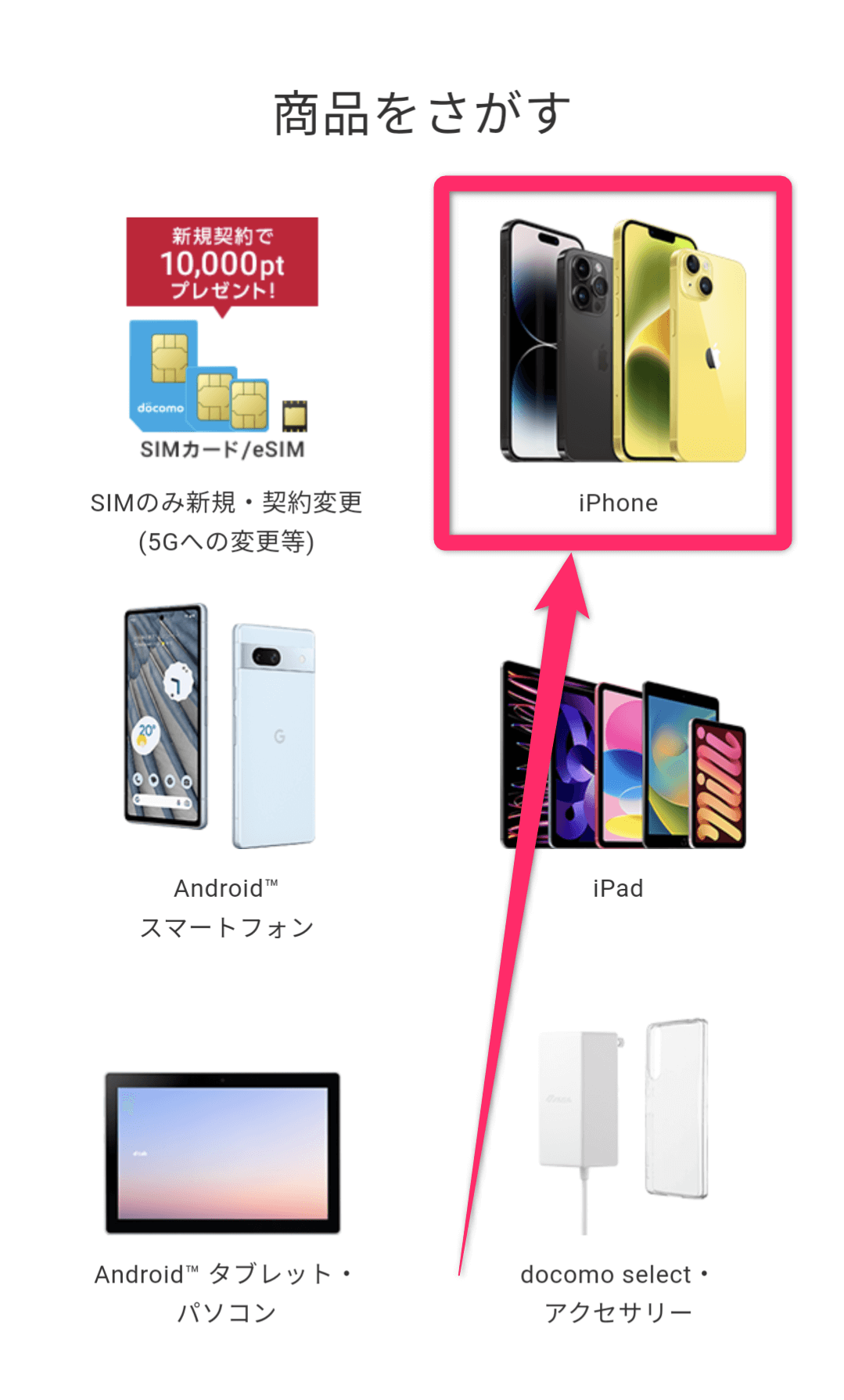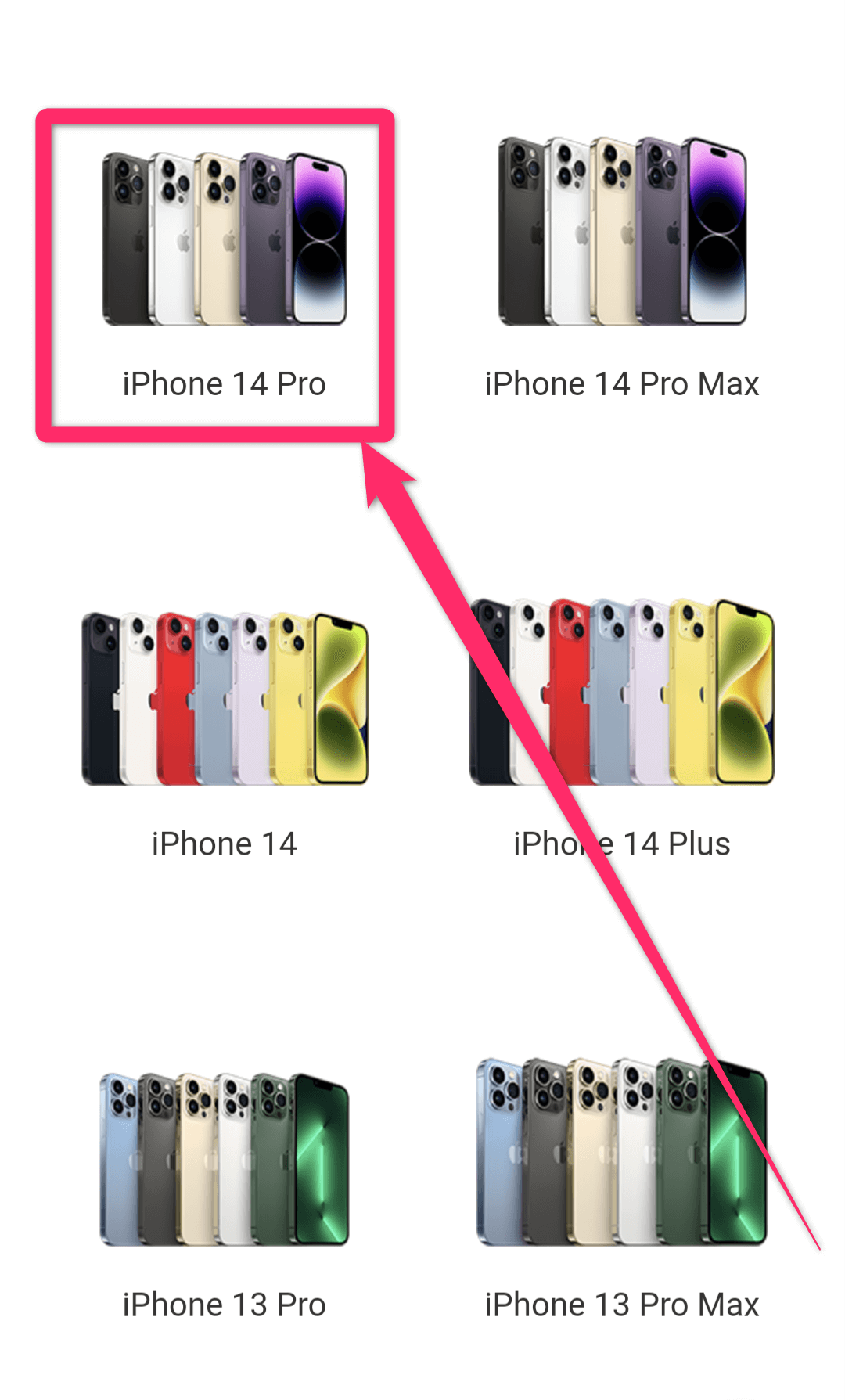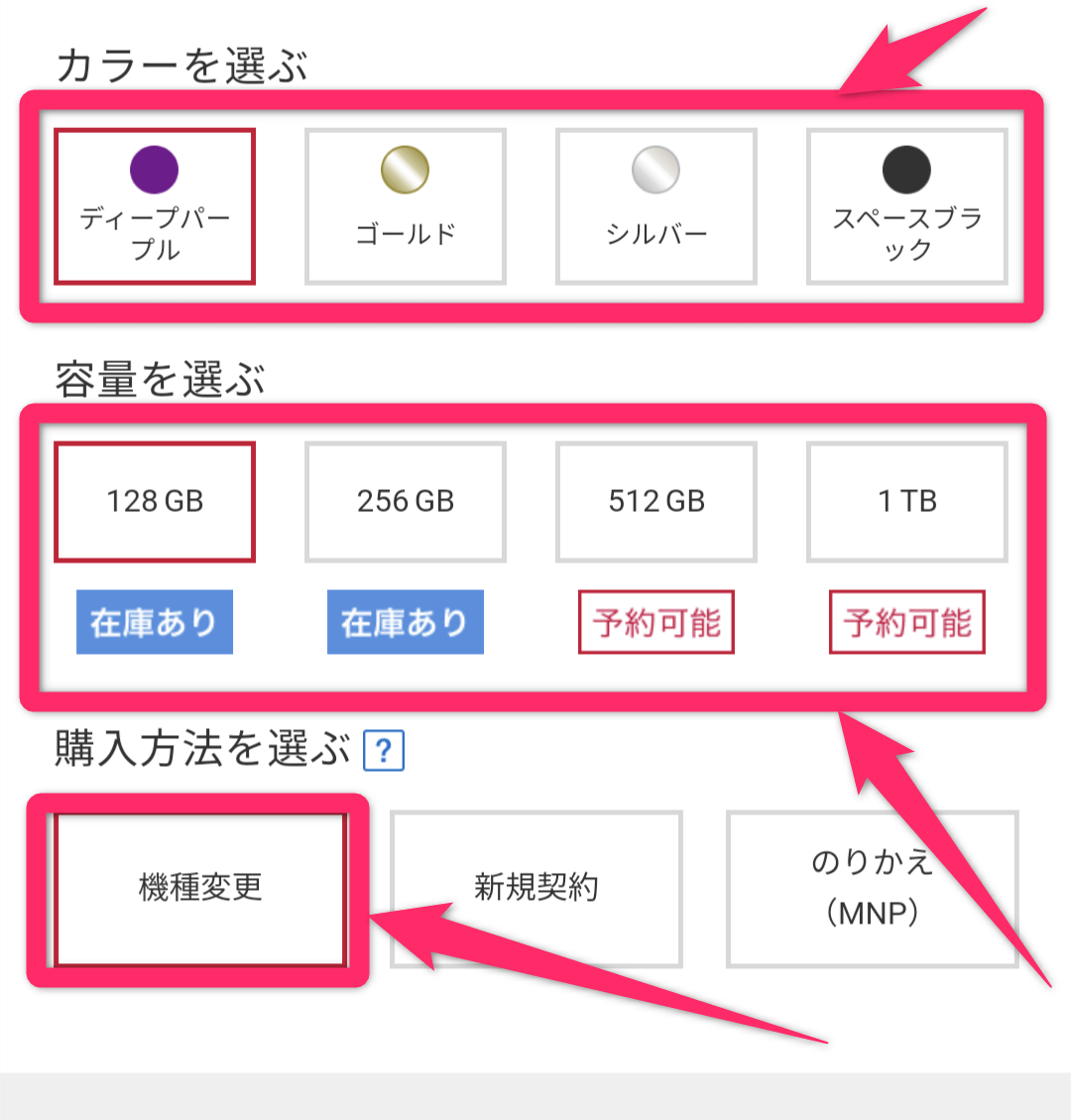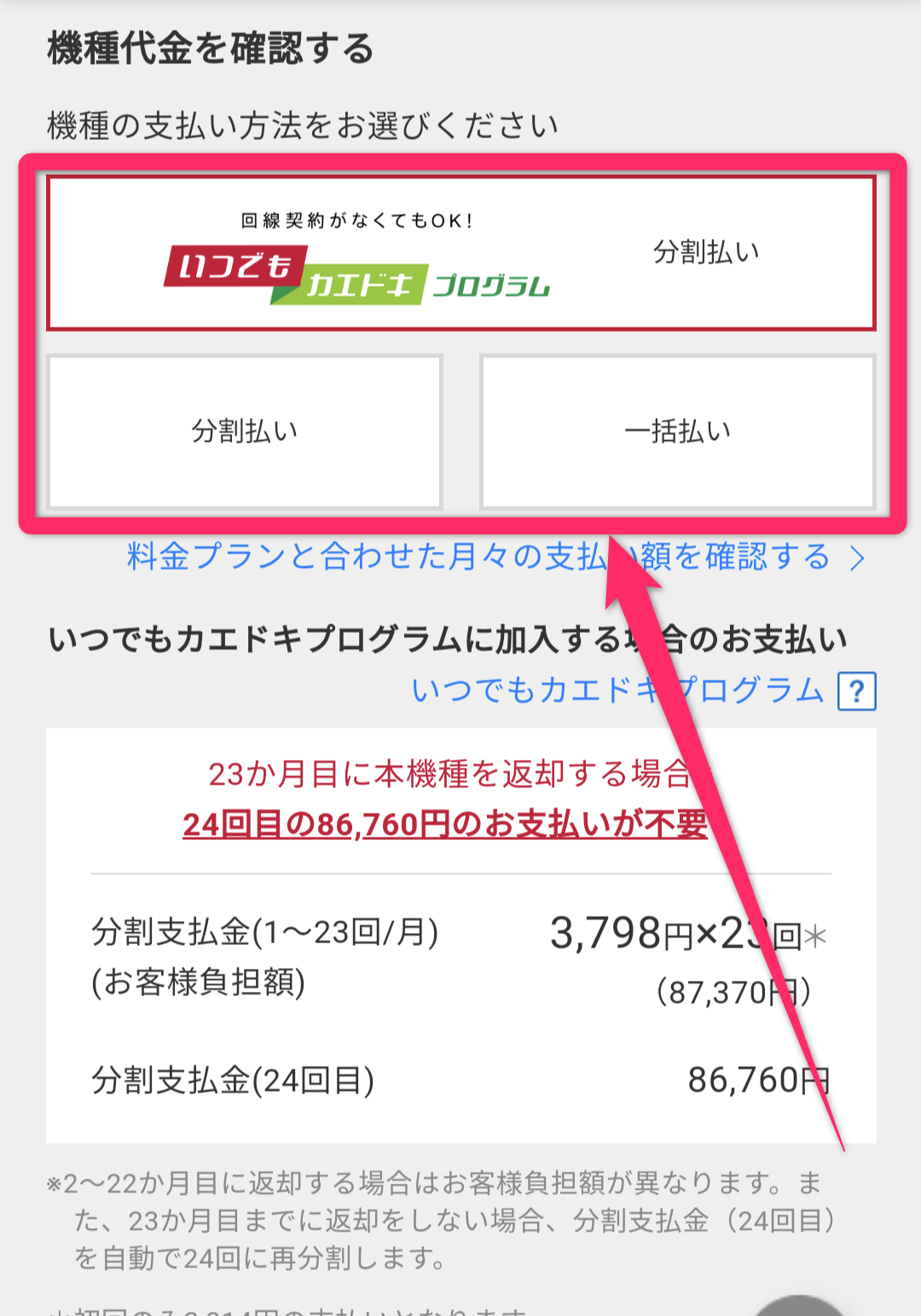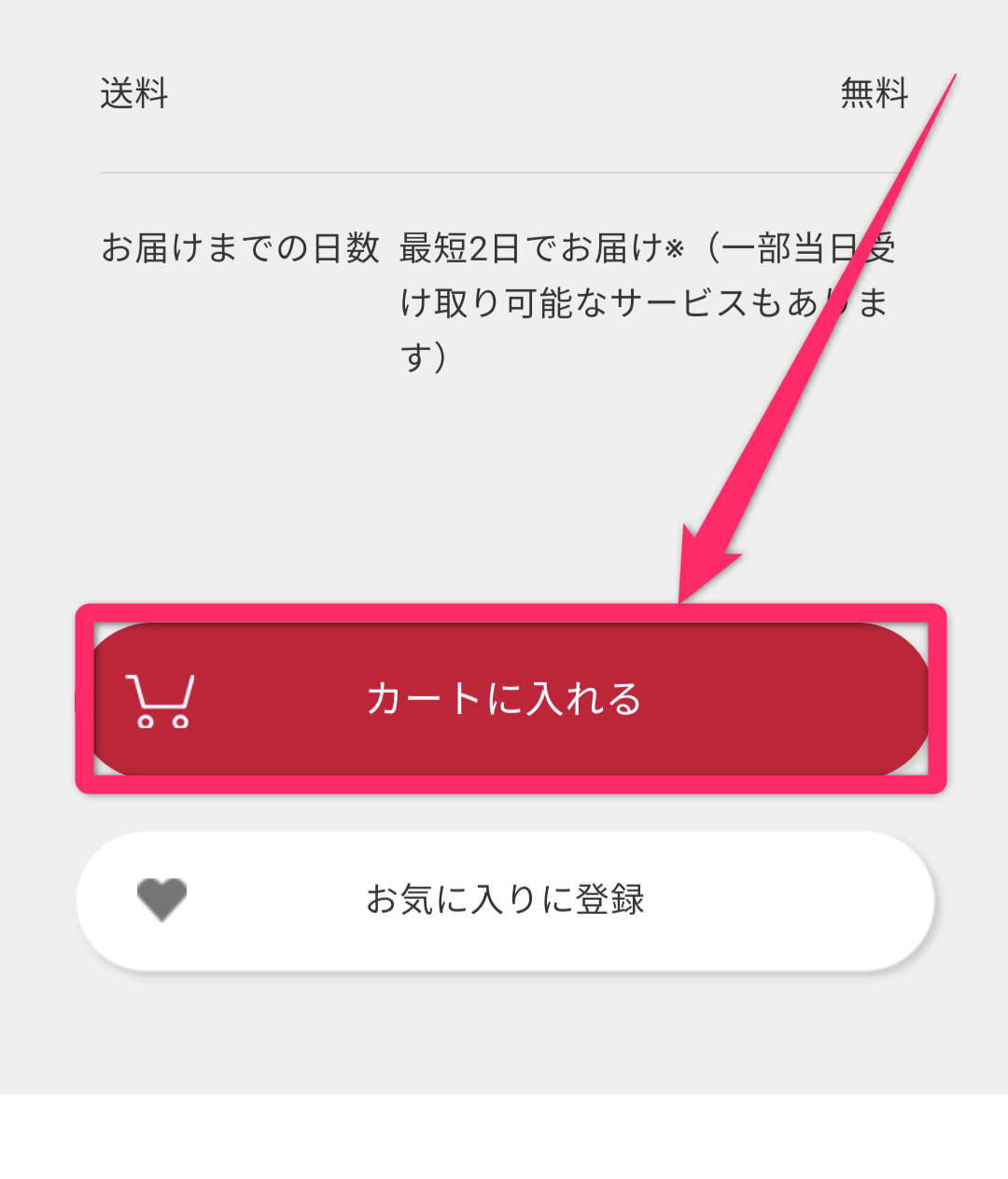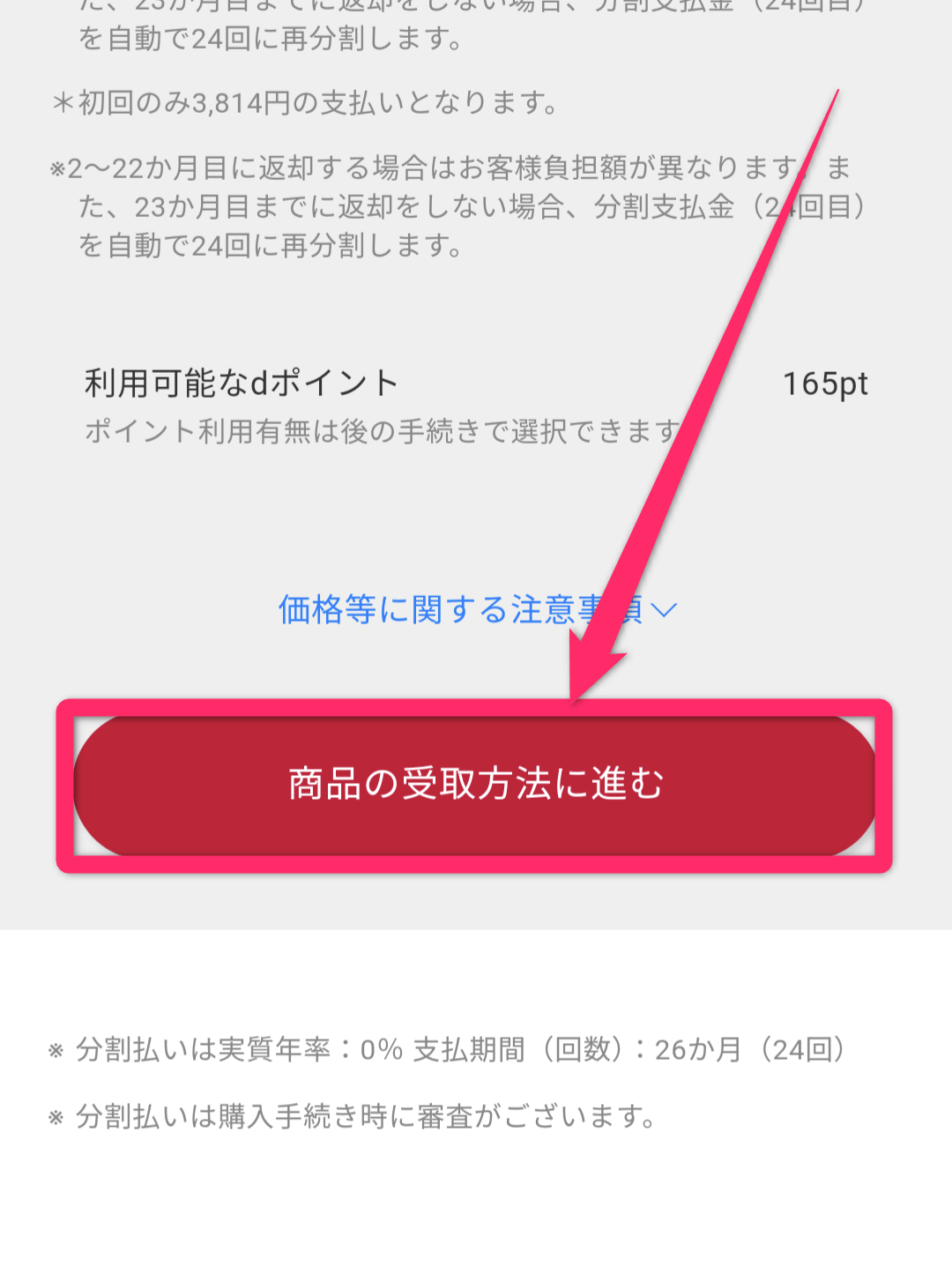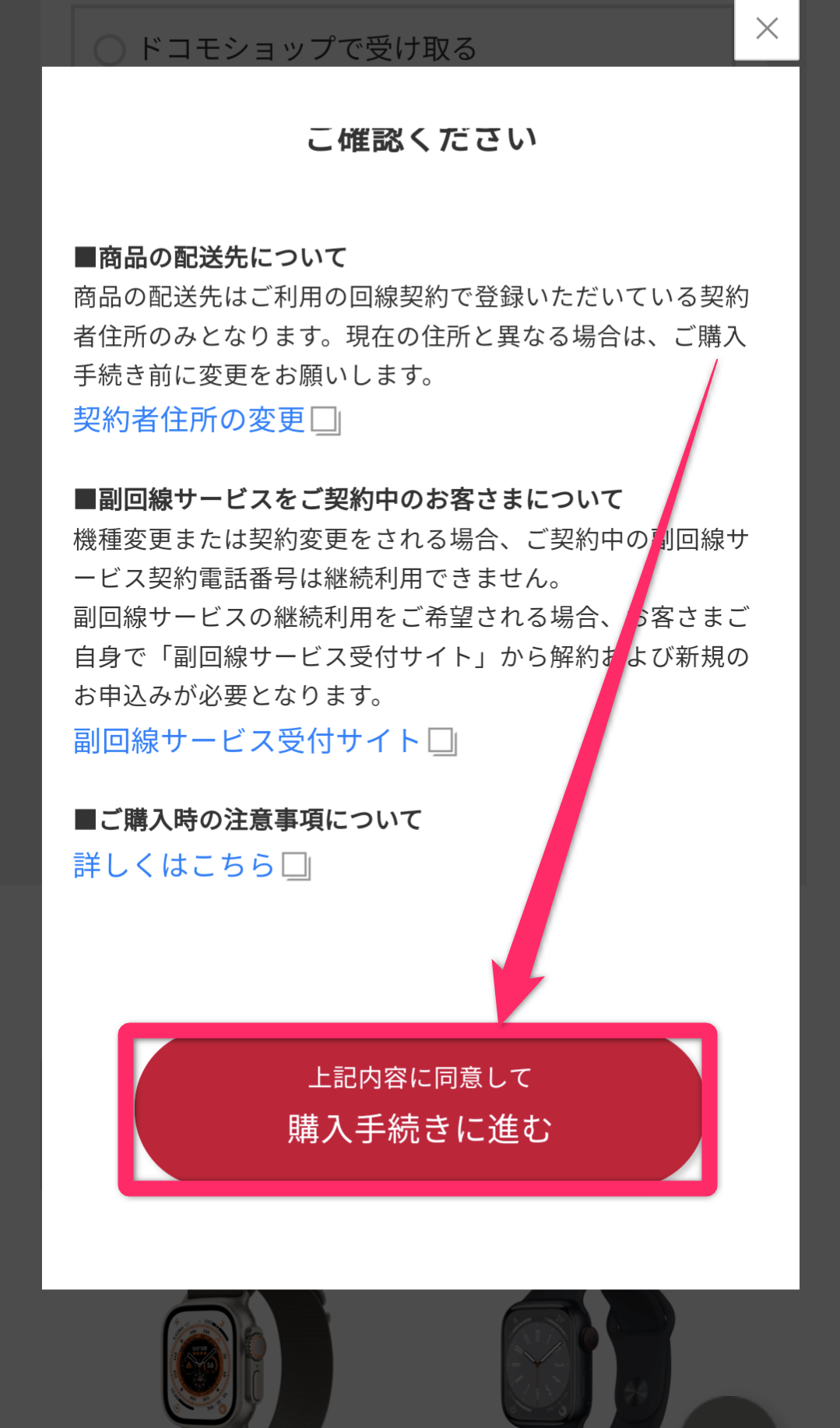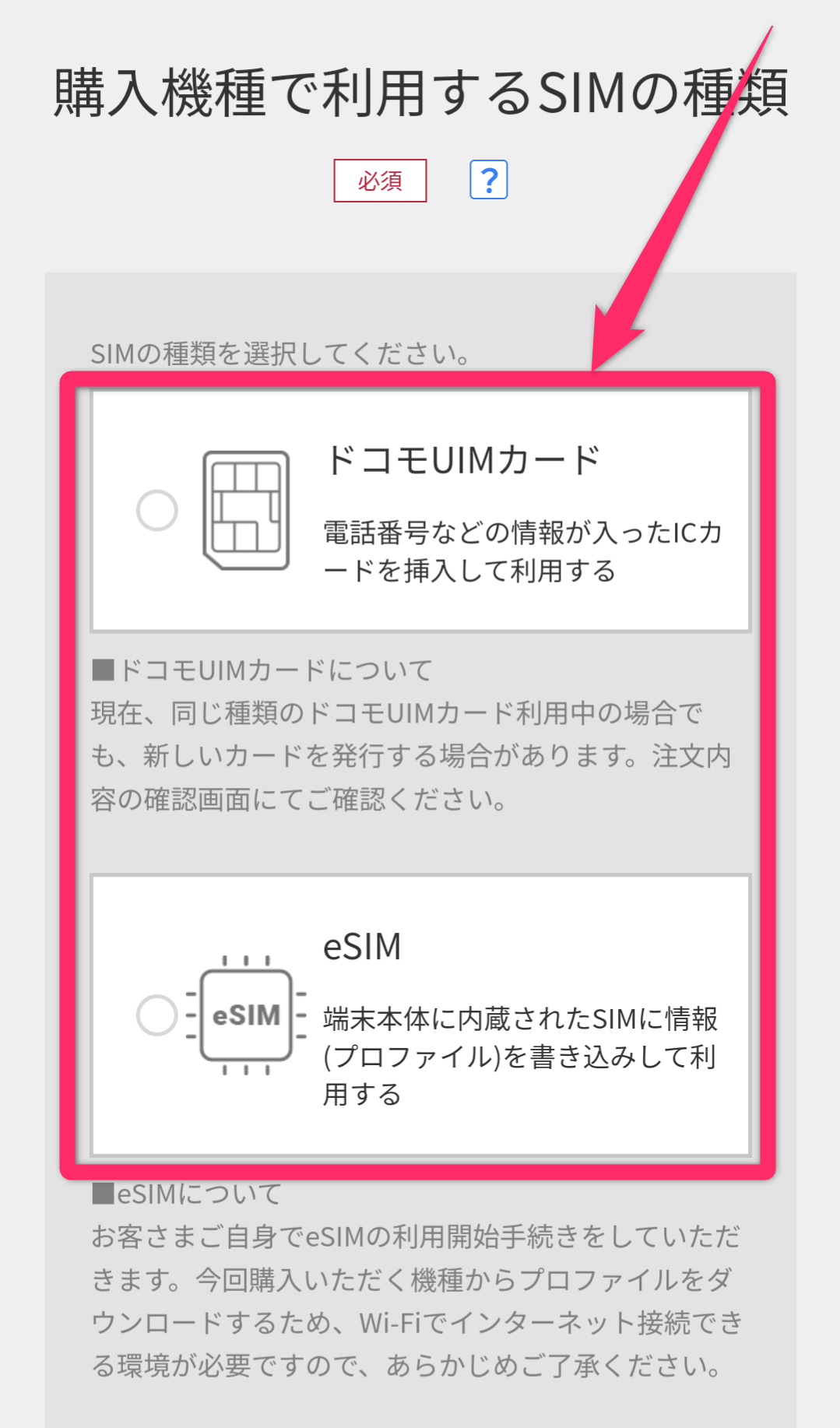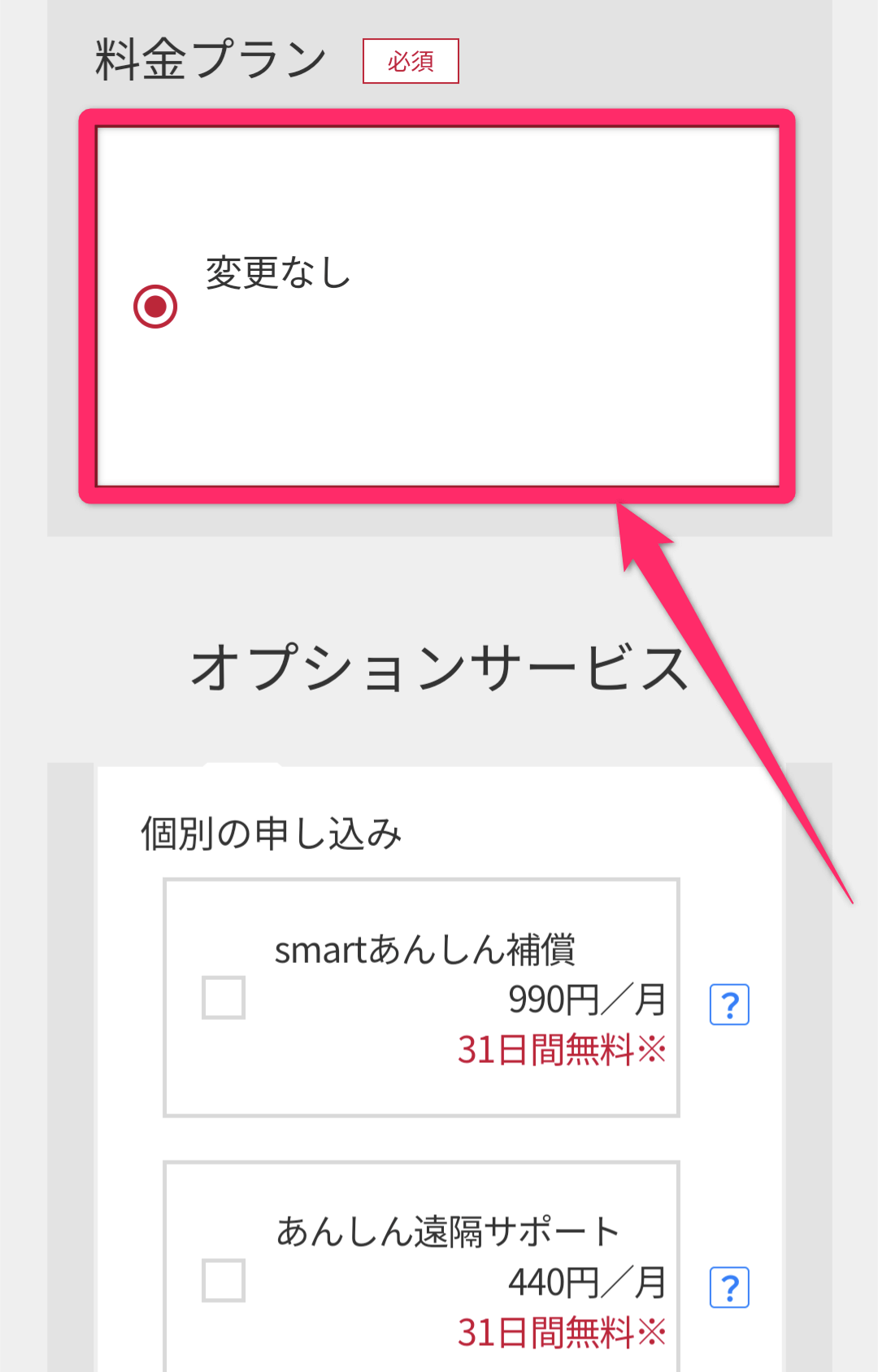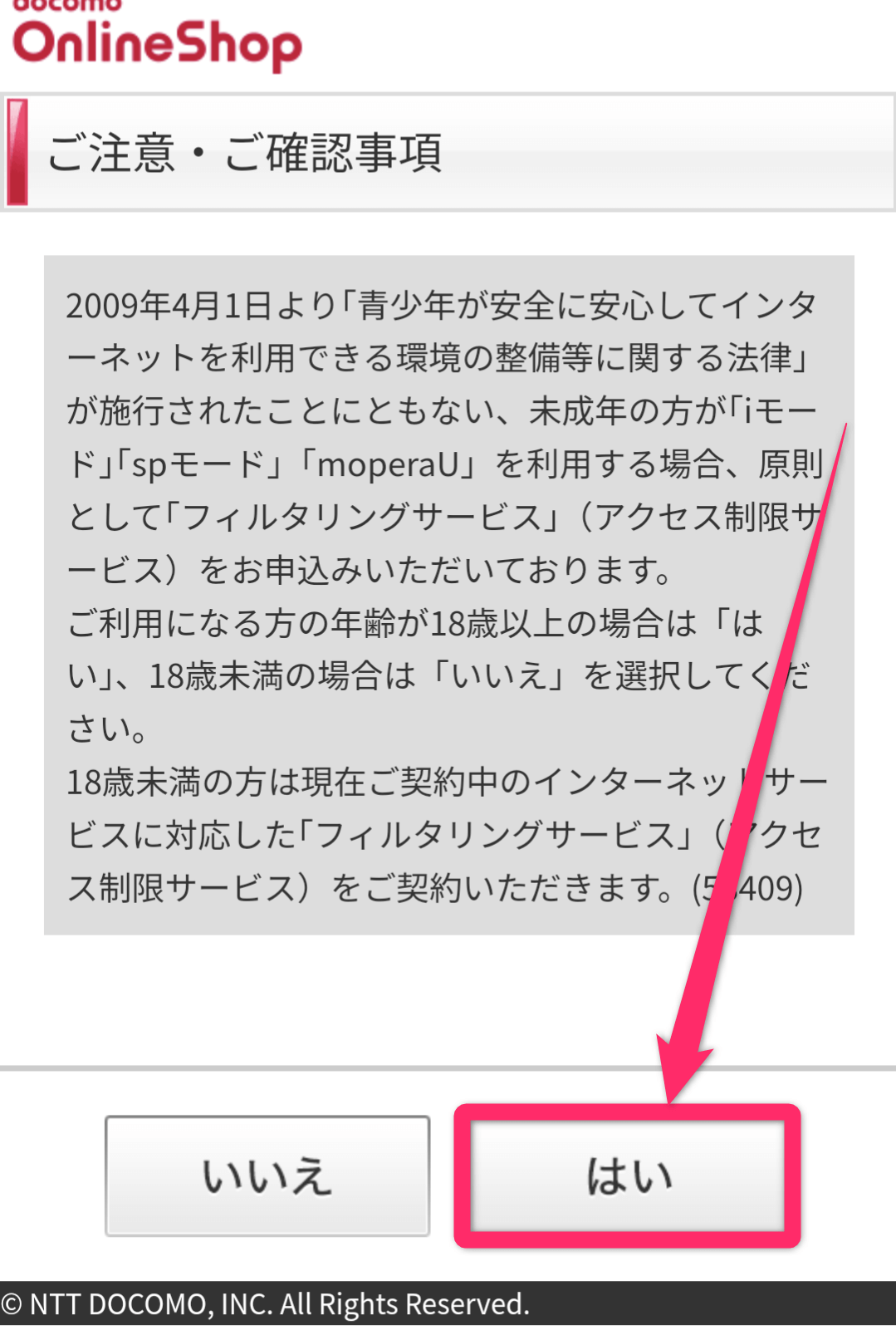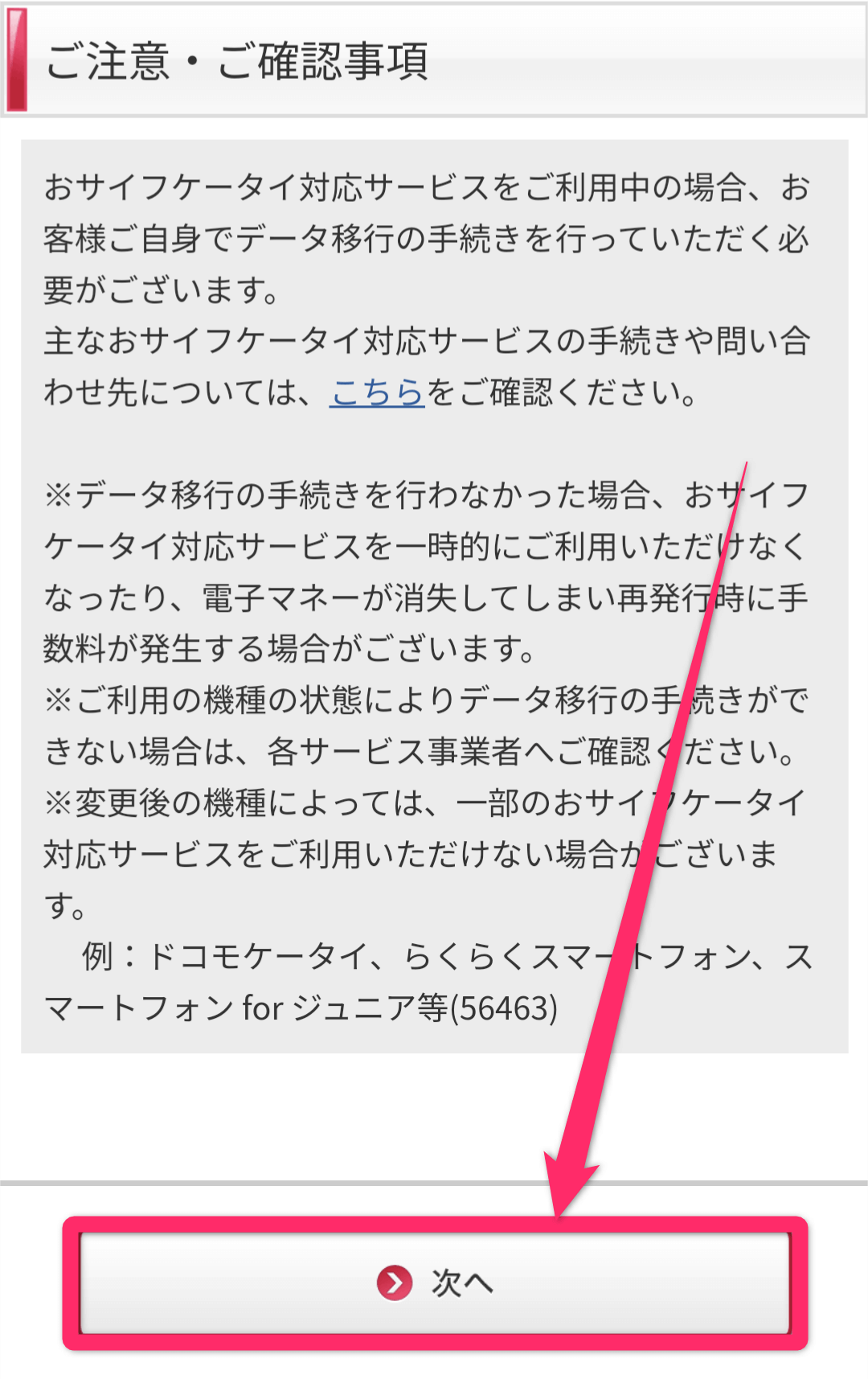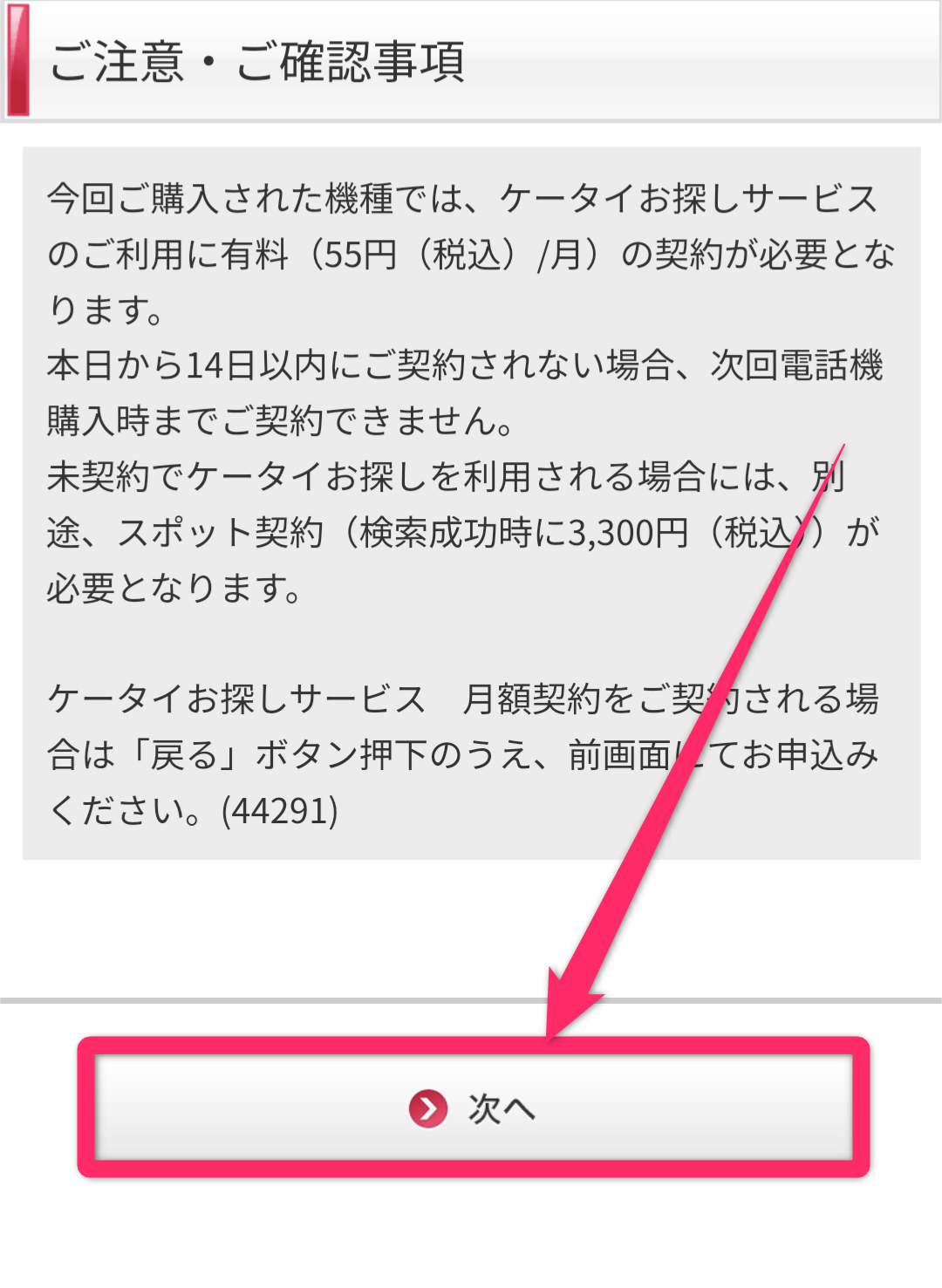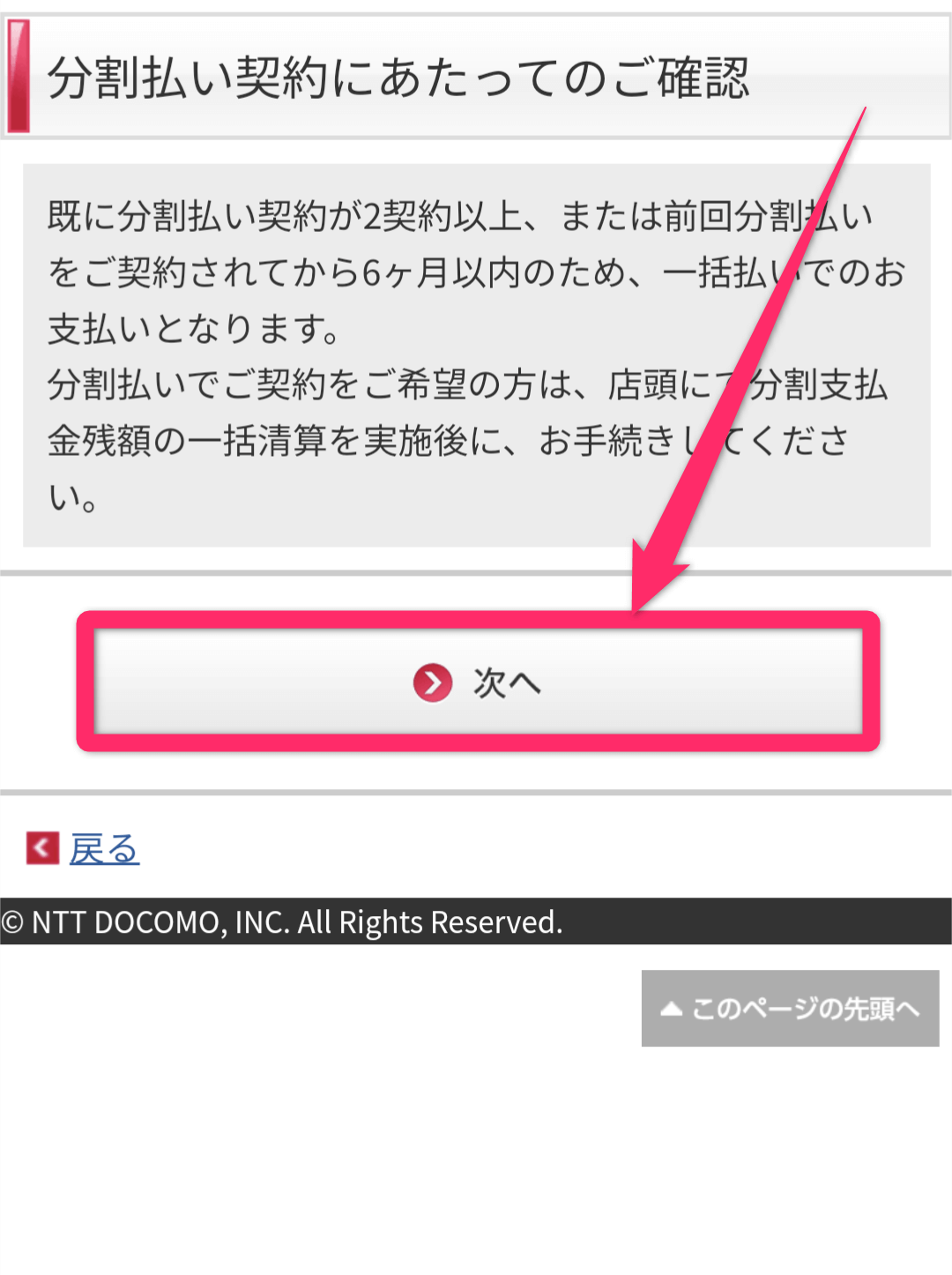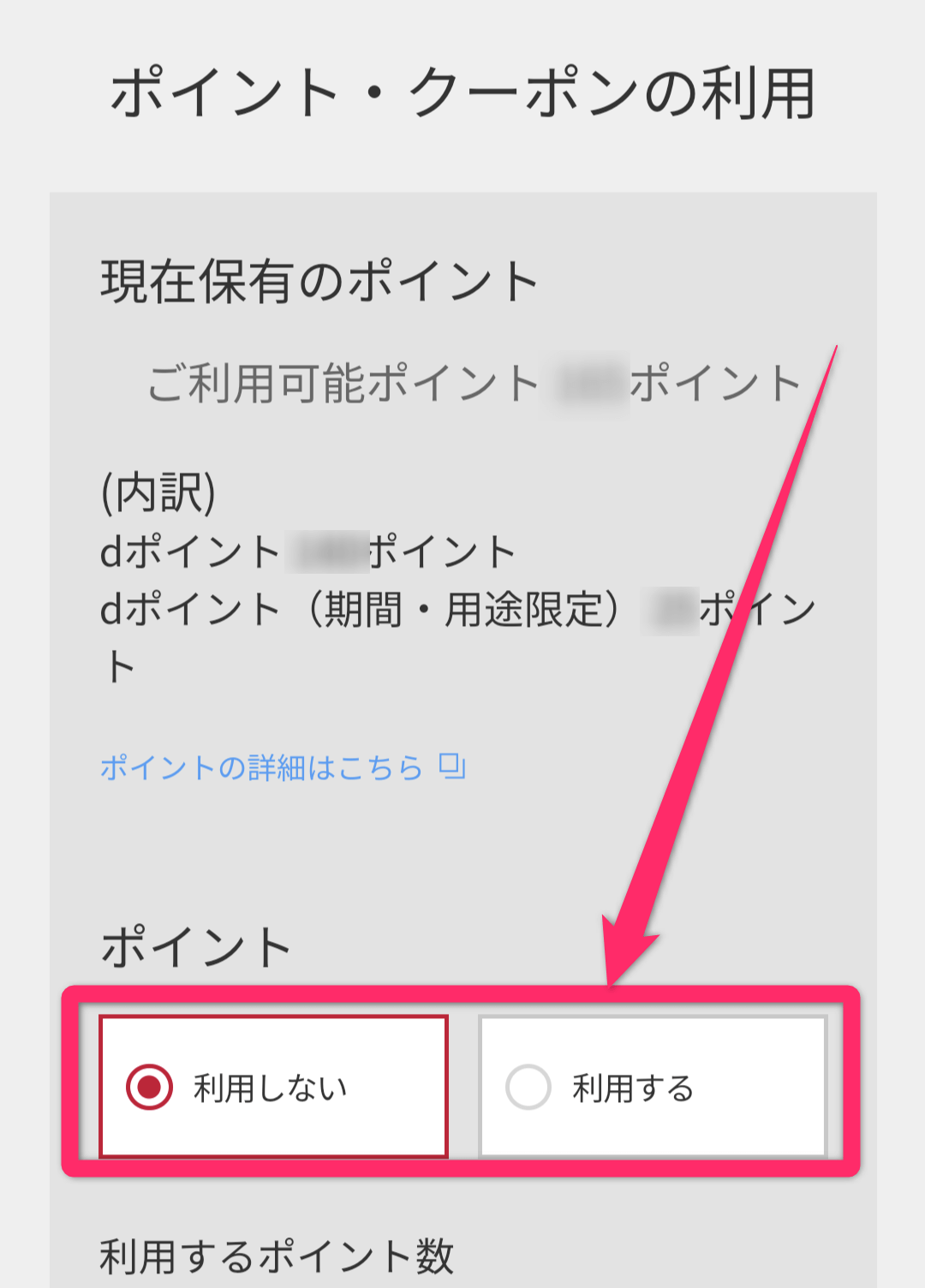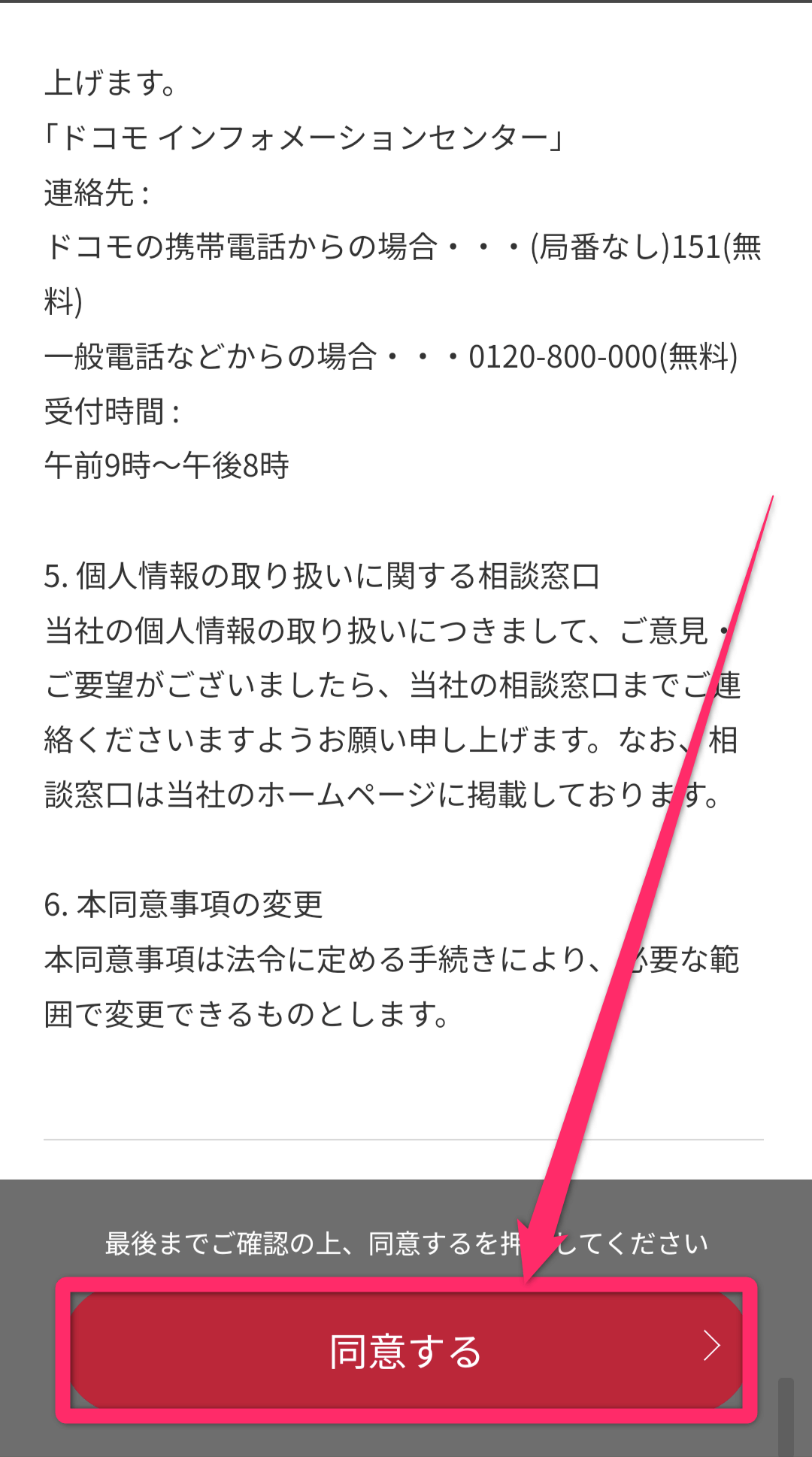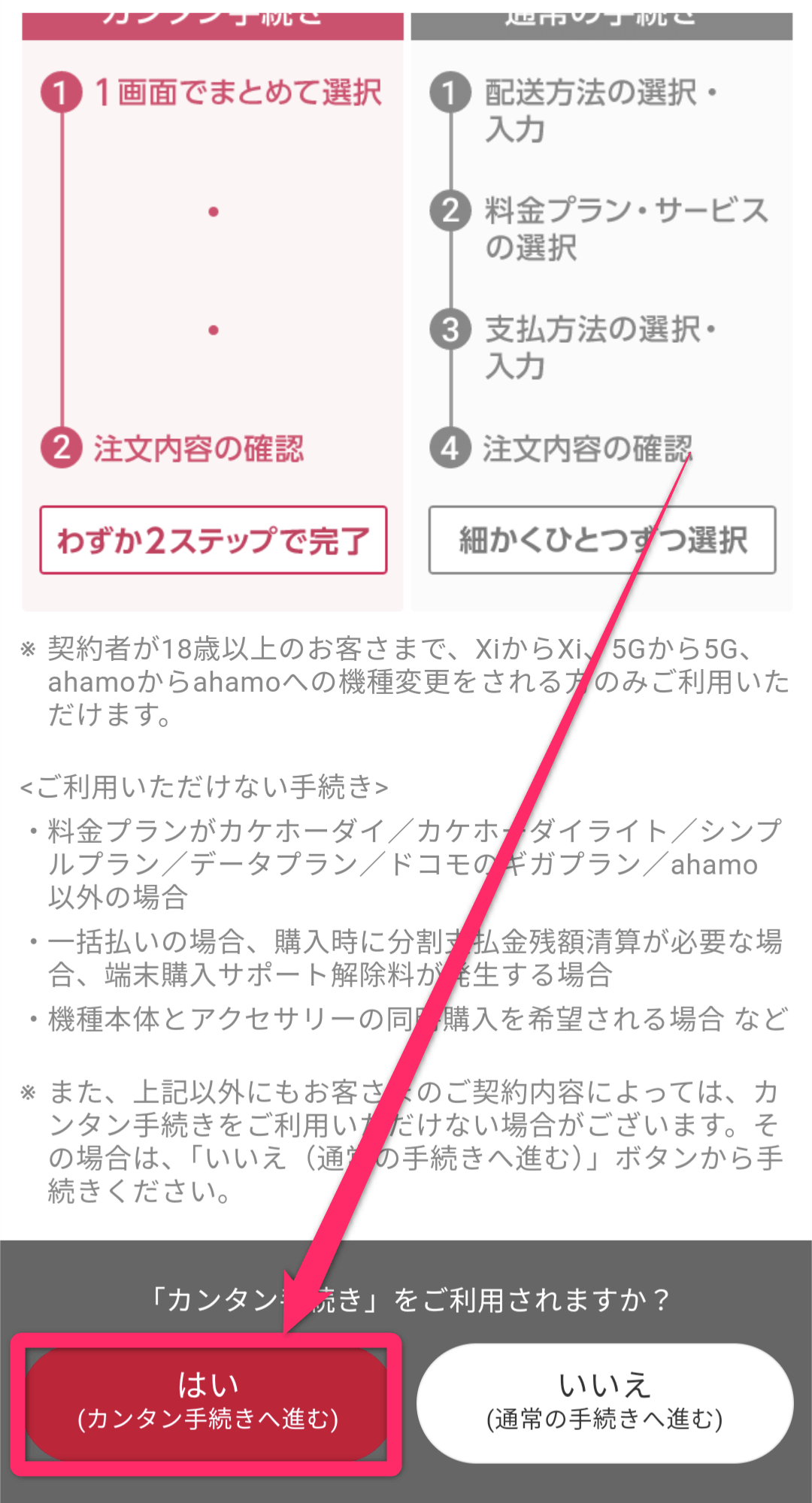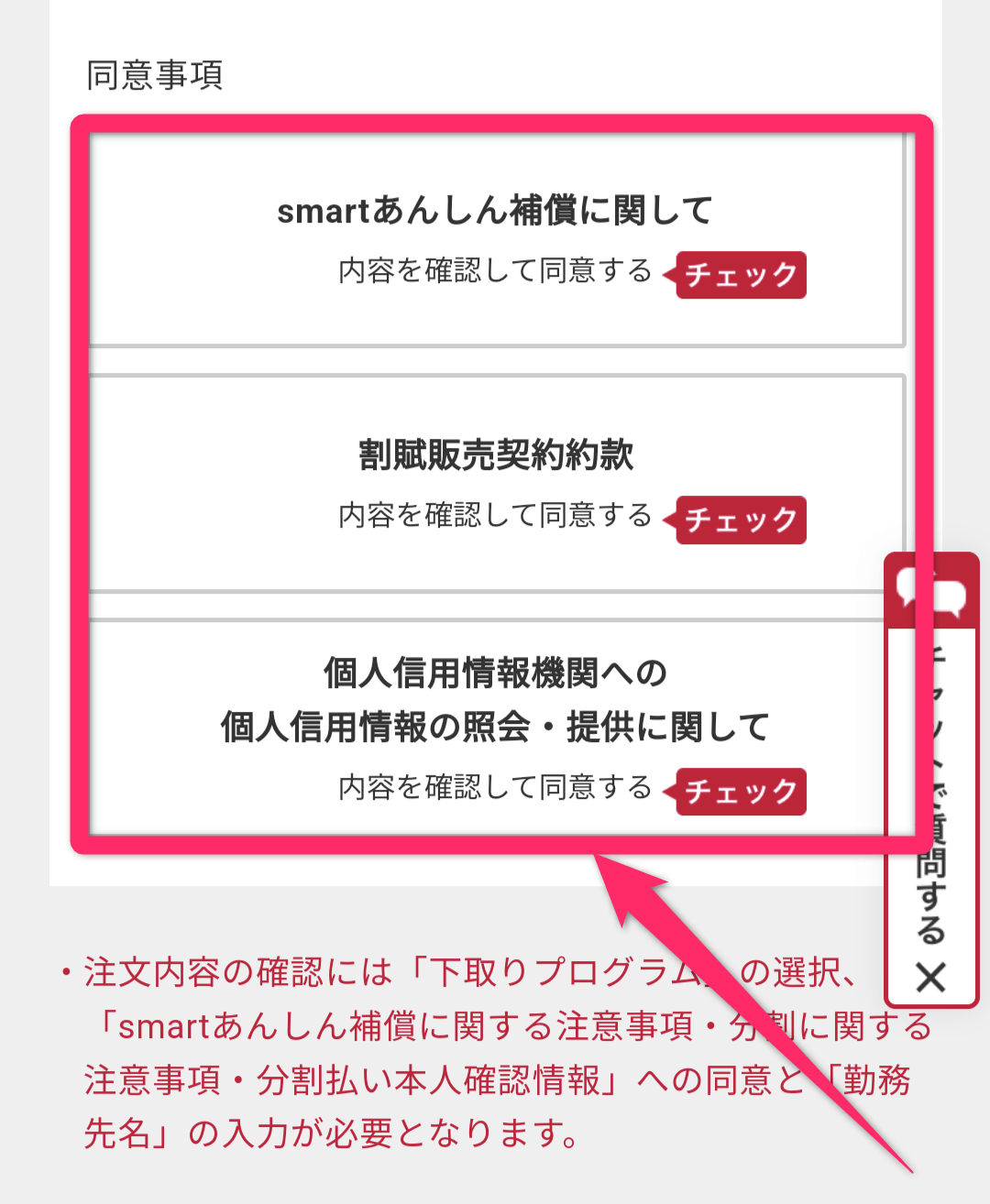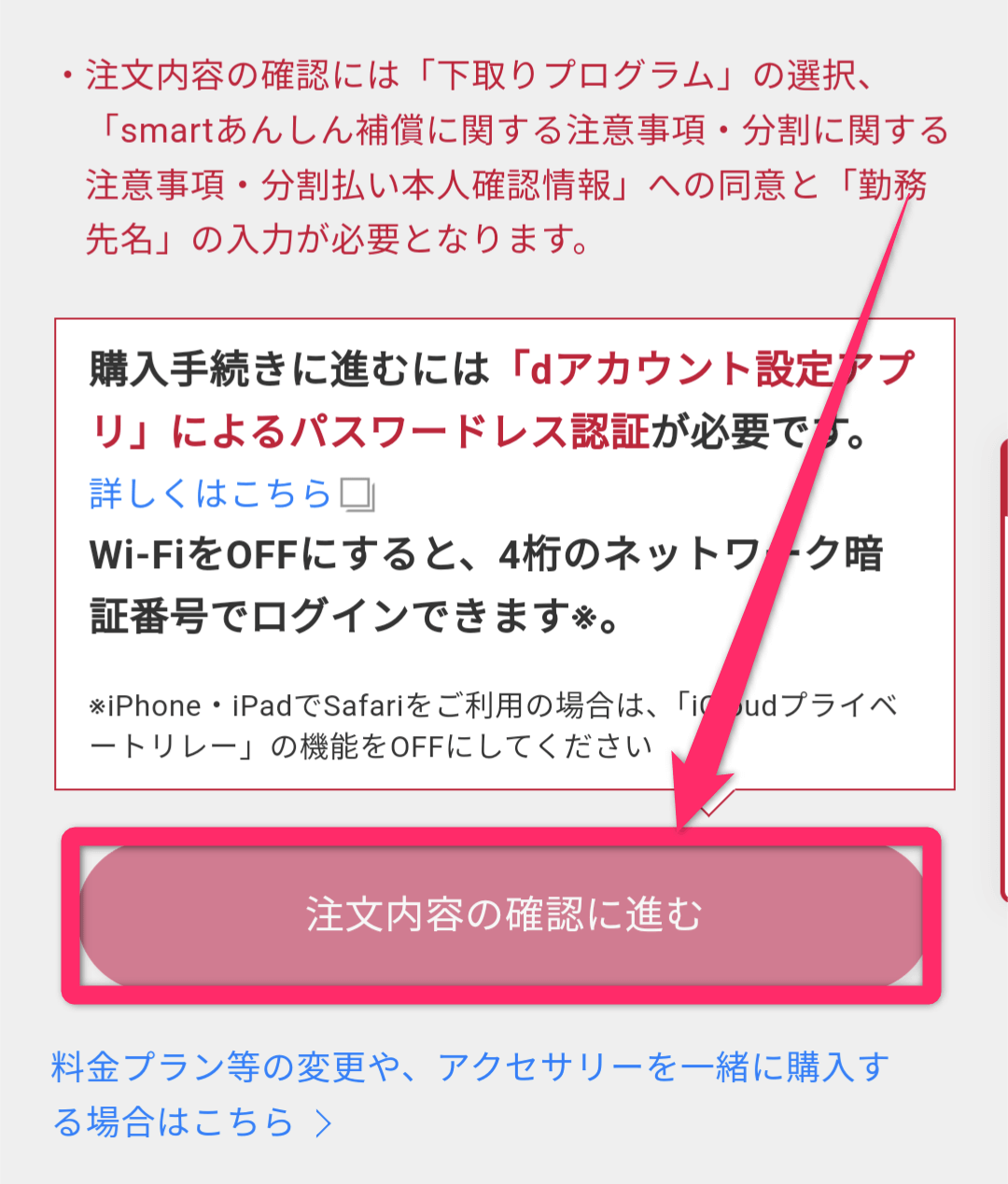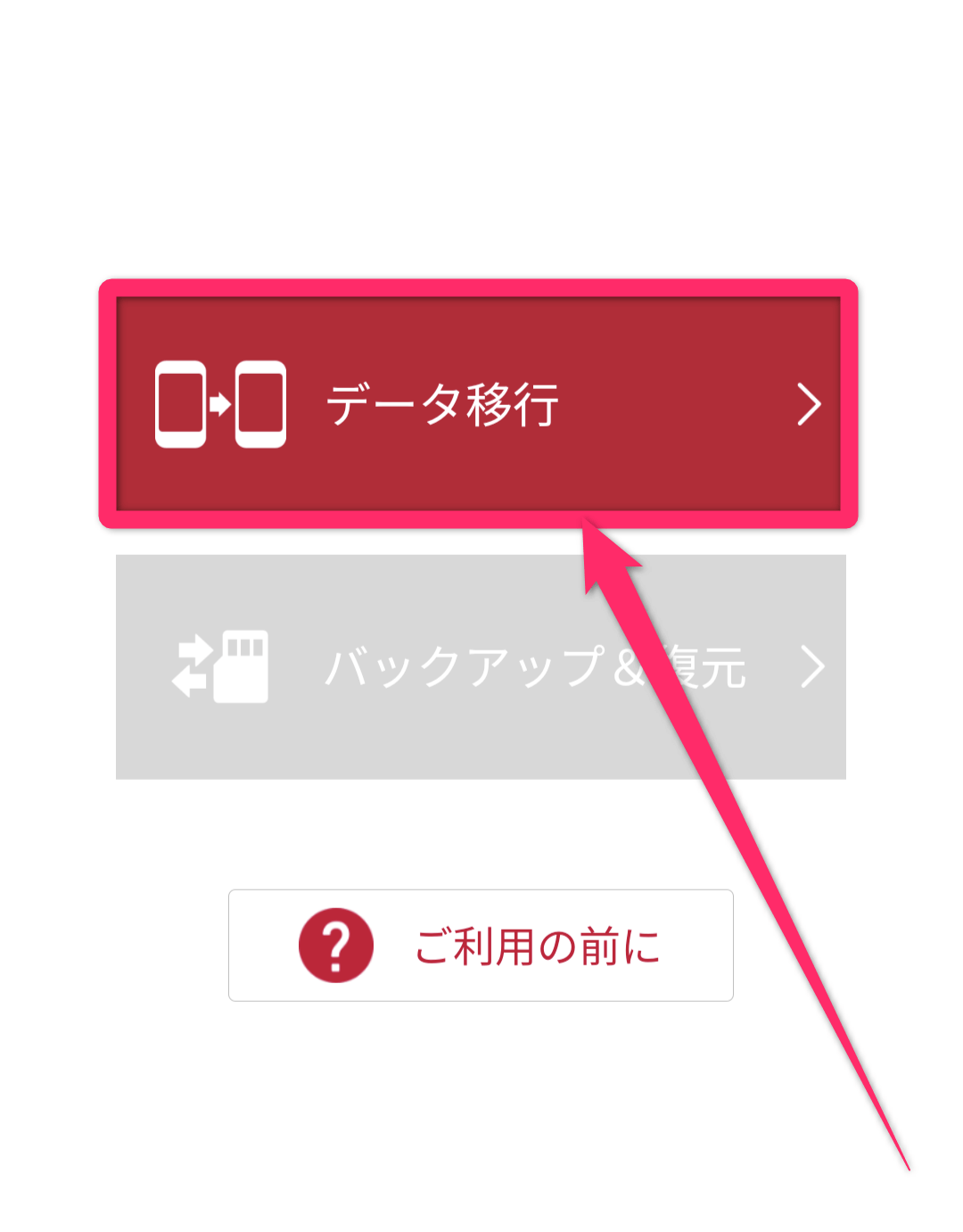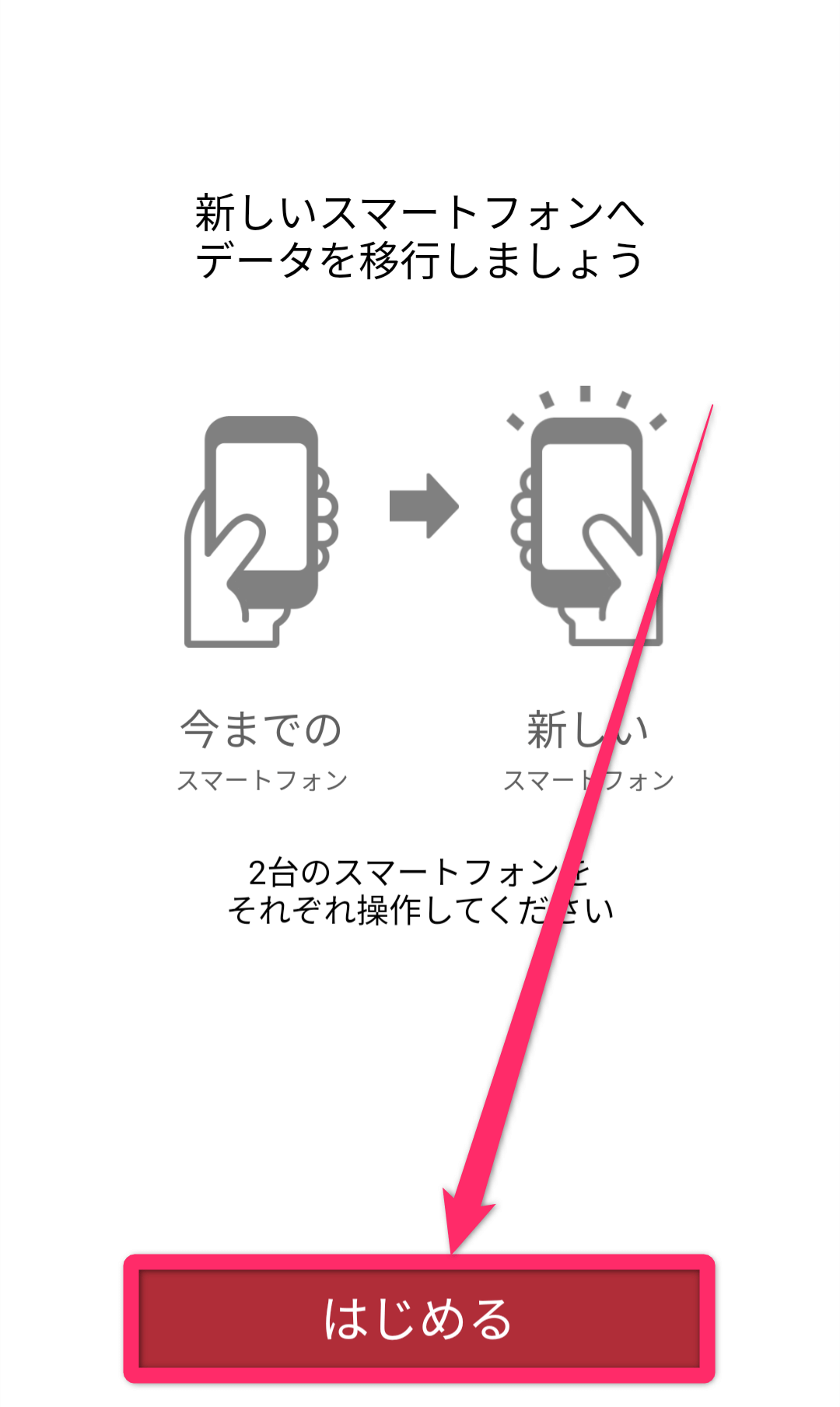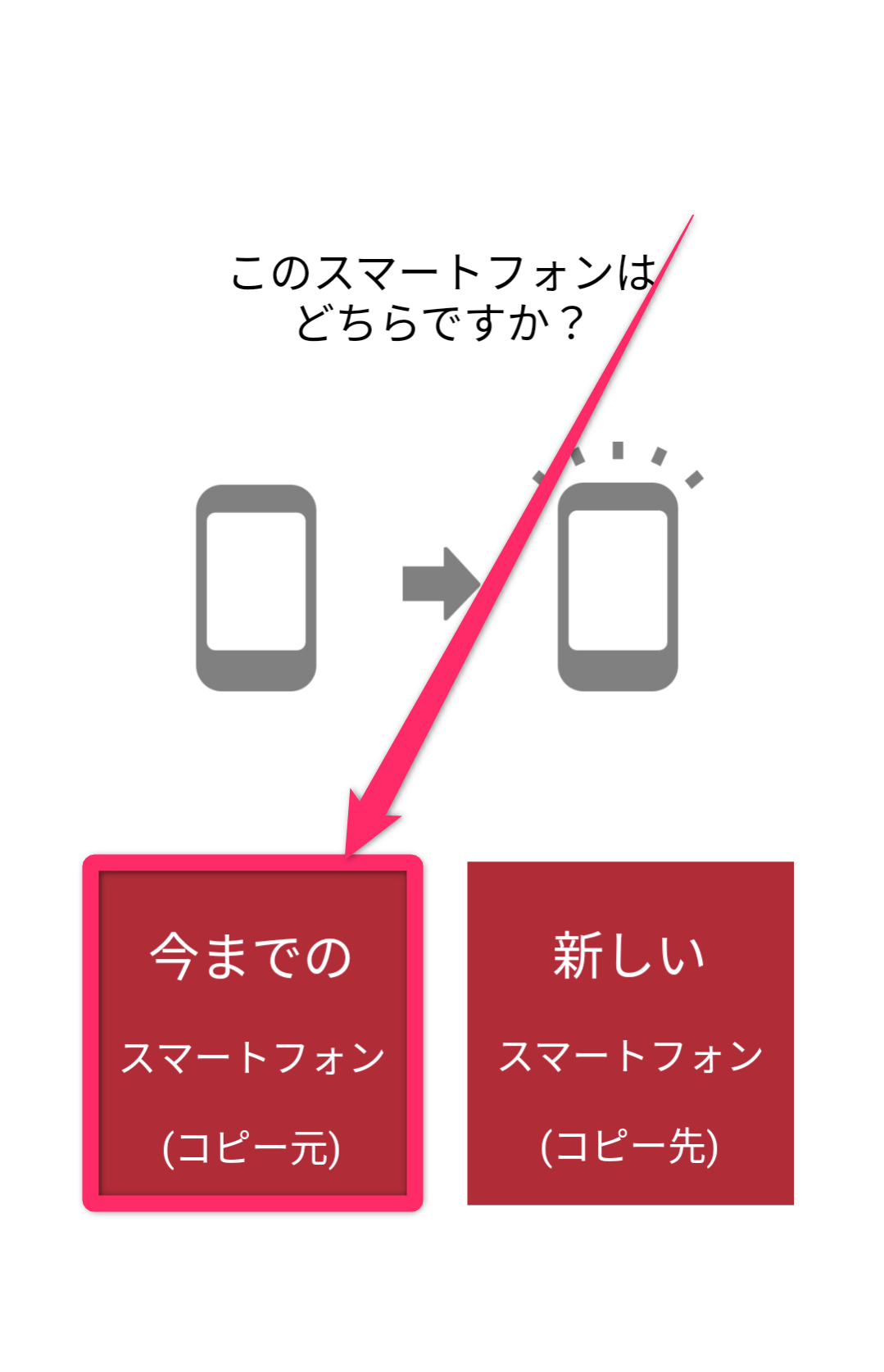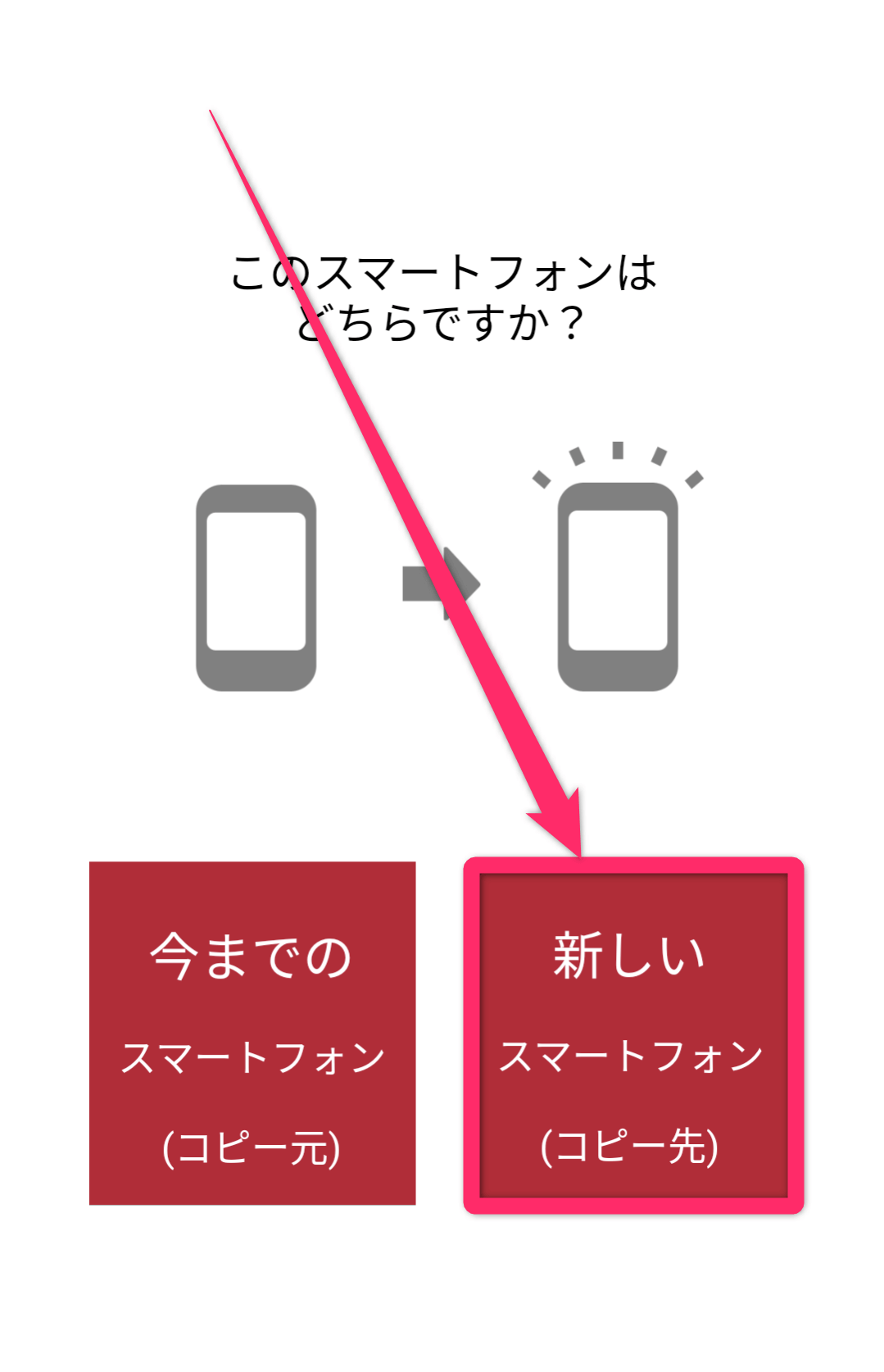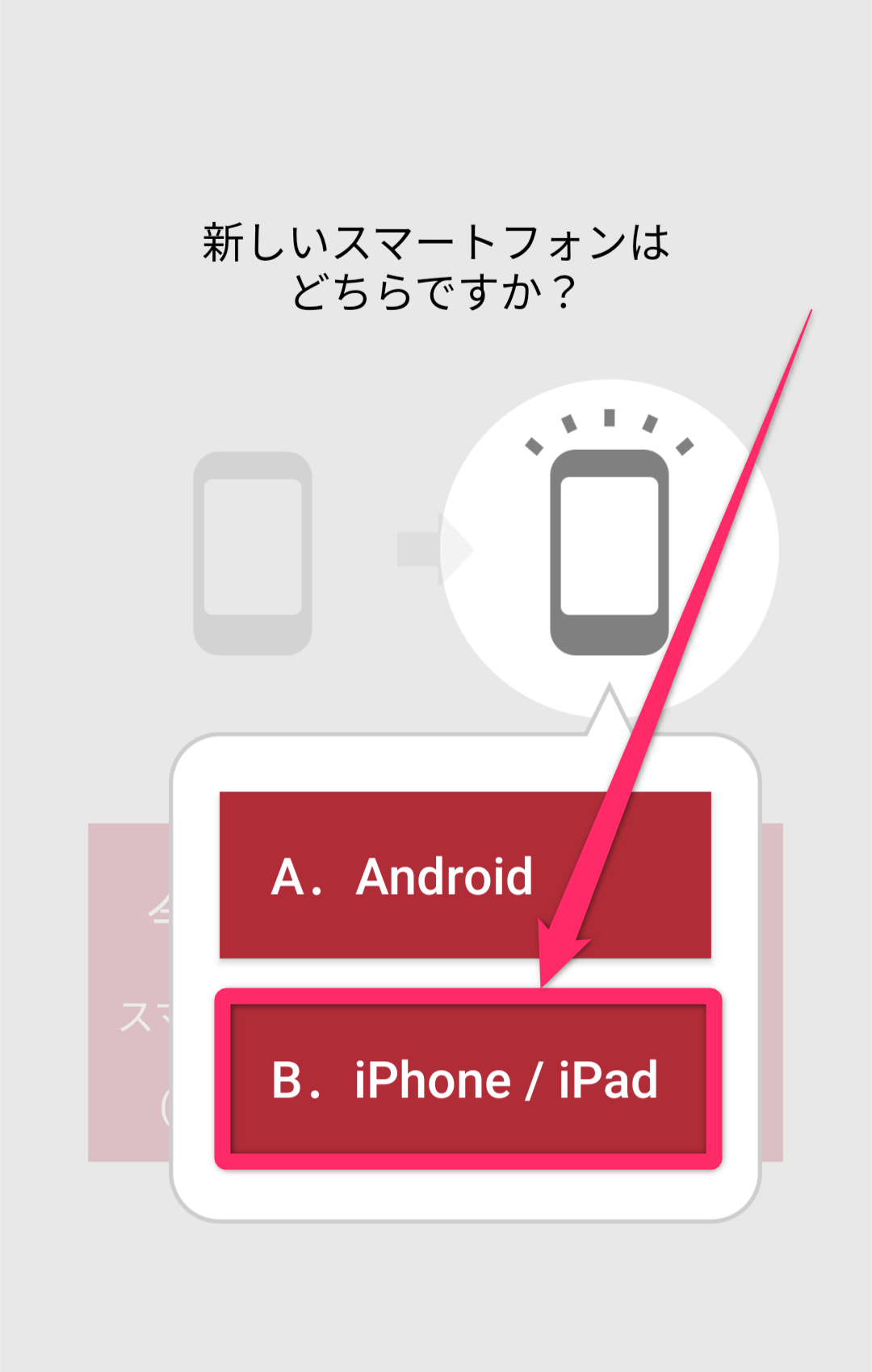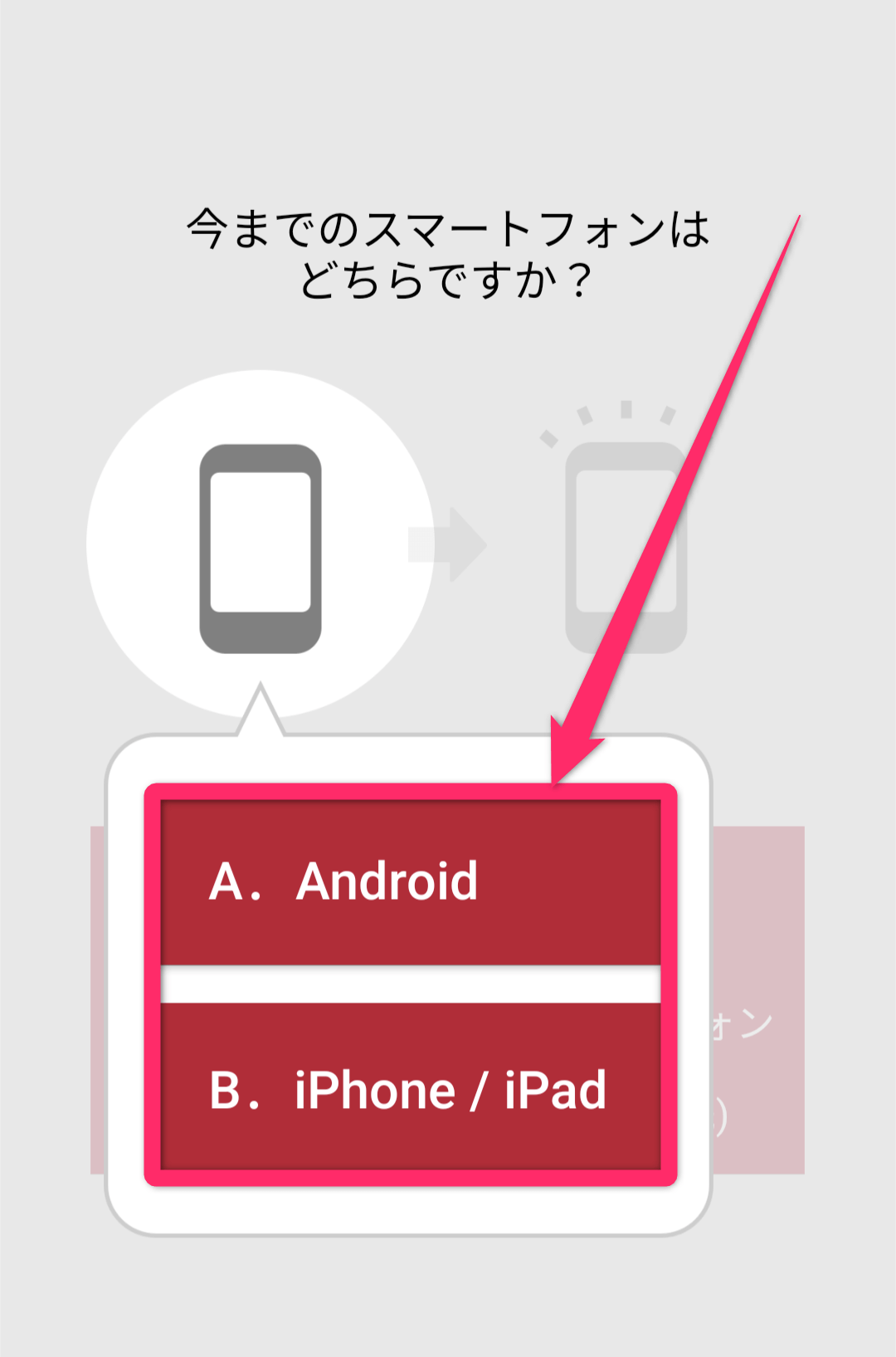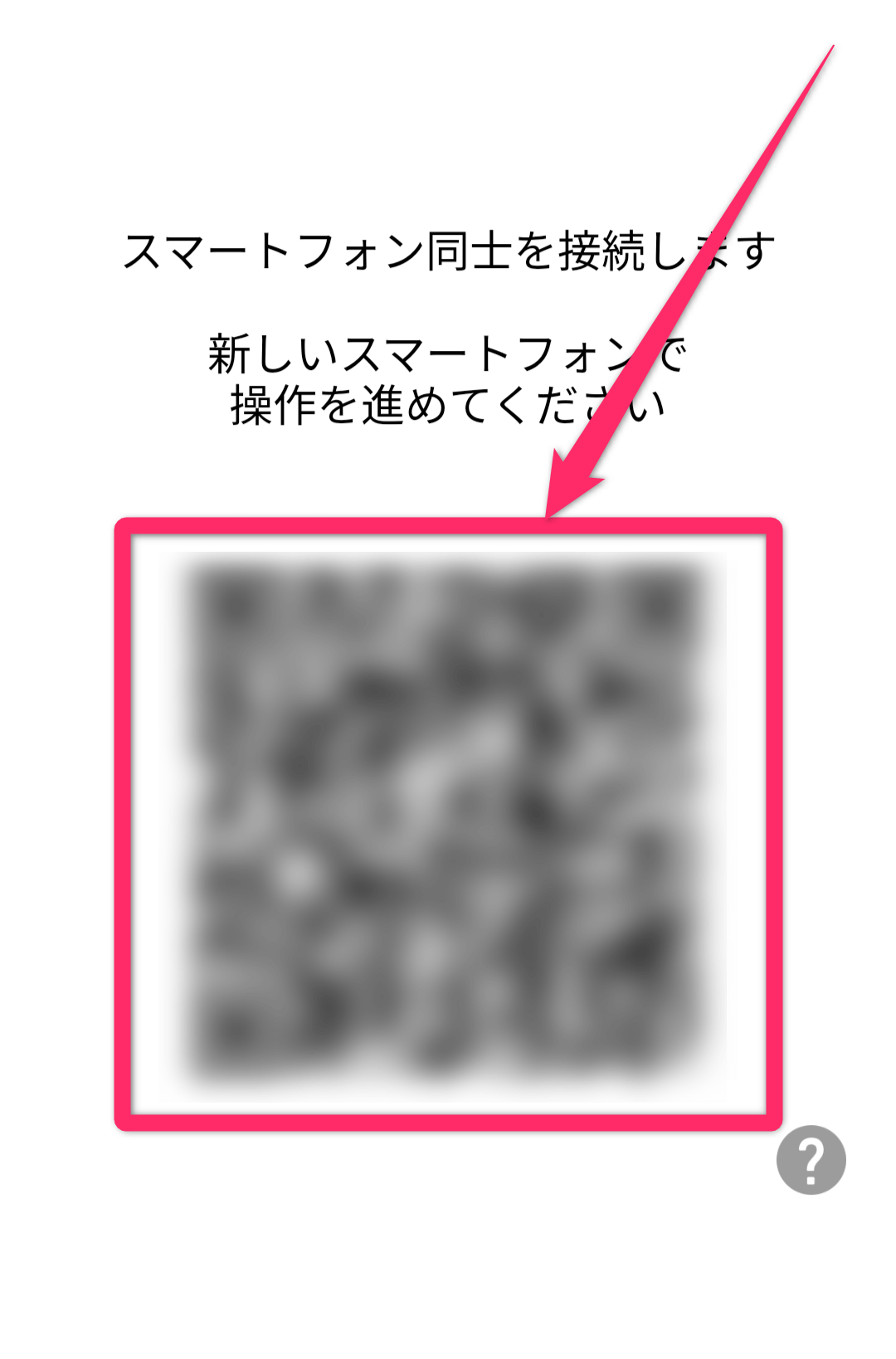ドコモ機種変更キャンペーンを使って、お得にiPhoneを購入したい!という方は多いのではないでしょうか。
ドコモのiPhoneを安く買うには、ドコモオンラインショップで機種変更するなどのちょっとしたコツが必要です。
ドコモ機種変更の裏ワザや、ドコモの限定クーポンを使用することで、iPhoneが最大25万円もお得に購入できます。
この記事では、ドコモでiPhoneに機種変更する方法について解説していきます。
結論から書くと、ドコモiPhoneに最大25万円お得に機種変更するコツは以下の通りです。
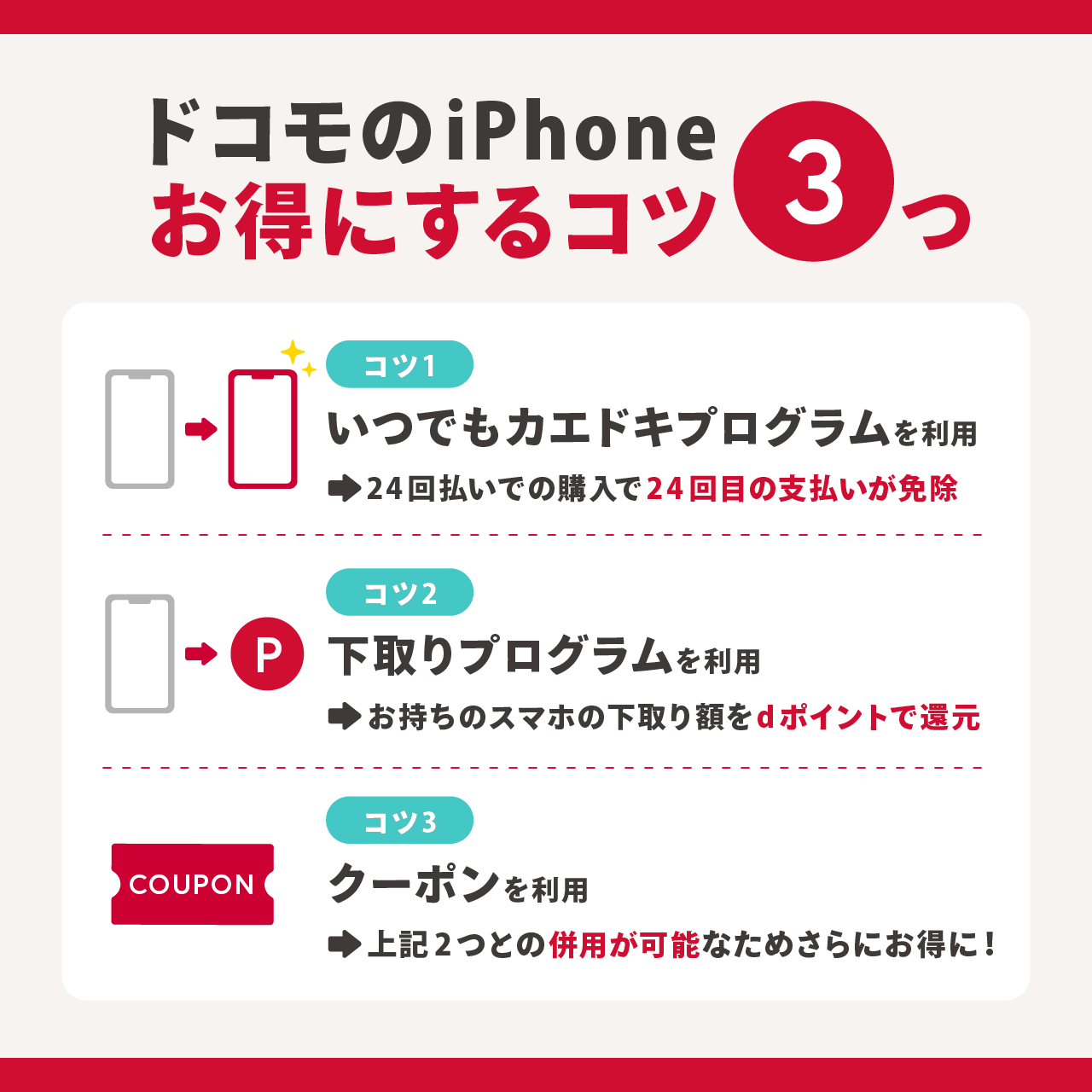
- いつでもカエドキプログラムを利用する:最大約13.5万円お得
- 下取りプログラムを利用する:最大約9.5万円お得
- クーポンを利用する:最大約2万円お得
ドコモでiPhoneに機種変更を検討している人は、ぜひ参考にしてみてくださいね。
ドコモのiPhoneを最大25万円お得にするコツ3つ
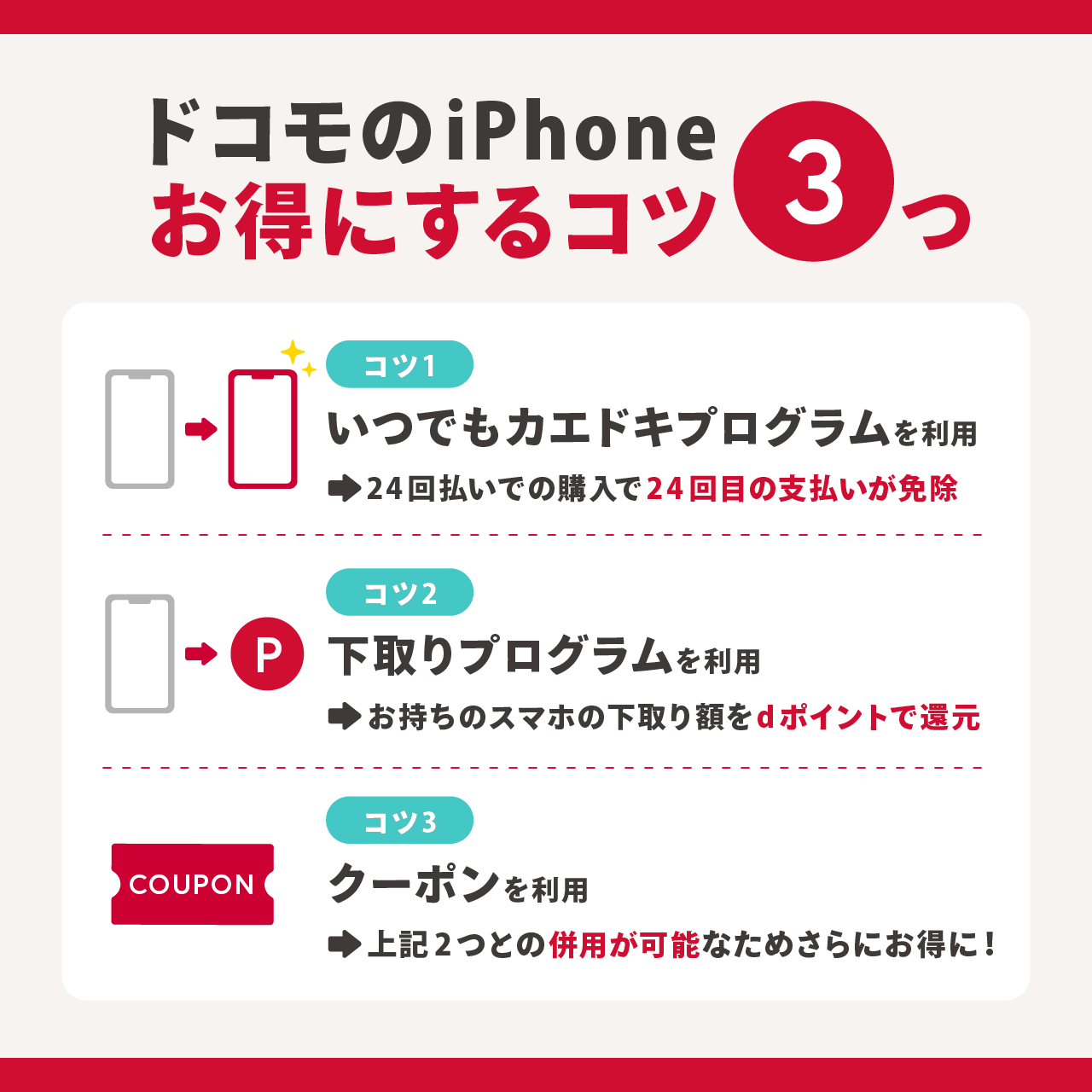
人気iPhoneシリーズは非常に性能が高いため価格も高額です。
20万円以上する高性能モデルもあり、機種変更を迷っている人もいることでしょう。
しかしドコモではiPhoneの機種変更に使える割引キャンペーンやクーポンがあり、活用すれば最大25万円もお得に購入できます。
- いつでもカエドキプログラムを利用する:最大約13.5万円お得
- 下取りプログラムを利用する:最大約9.5万円お得
- クーポンを利用する:最大約2万円お得
ドコモのiPhoneをお得に購入するコツについて詳しく見ていきましょう。
いつでもカエドキプログラムを利用する:最大約13.5万円お得
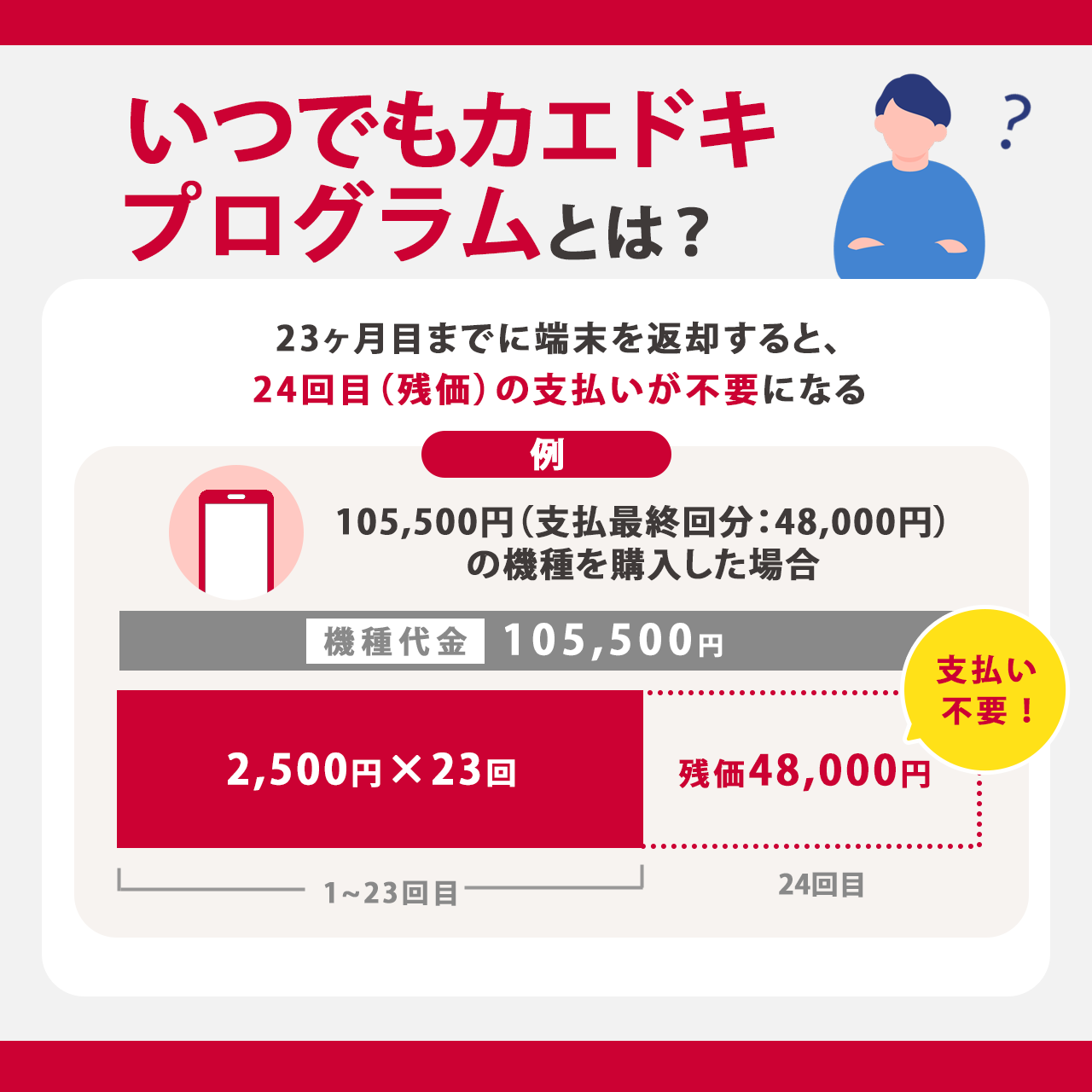
いつでもカエドキプログラムは、ドコモの購入サポートプログラムです。
対象機種を残価設定型24回払いで購入する際に加入することができます。
いつでもカエドキプログラムではあらかじめ残価が設定されており、残価を差し引いた機種代金を23回の分割で支払います。
購入後は23ヶ月目までに端末をドコモに返却すれば、残価が設定されている24回目の支払いが免除に。
残価は機種によって異なりますが、機種代金の約半額相当の金額が残価に設定されている機種が多いです。
つまり、実質約半額の負担で購入できるため、高額な機種もお得に手に入れることができますよ。
いつでもカエドキプログラム利用時のiPhoneの機種代金は以下の通りです。
| 機種名 | 容量 | 価格 | 割引適用時の価格※ |
|---|---|---|---|
| iPhone 15 Pro | 128GB | 192,060円 | 97,020円 |
| 256GB | 218,790円 | 110,550円 | |
| 512GB | 255,090円 | 131,010円 | |
| 1TB | 291,830円 | 158,510円 | |
| iPhone 15 Pro Max | 256GB | 236,940円 | 119,460円 |
| 512GB | 273,680円 | 145,640円 | |
| 1TB | 305,910円 | 169,950円 | |
| iPhone 15 | 128GB | 149,490円 | 75,570円 |
| 256GB | 172,040円 | 86,240円 | |
| 512GB | 212,300円 | 106,700円 | |
| iPhone 15 Plus | 128GB | 168,740円 | 85,580円 |
| 256GB | 190,080円 | 96,360円 | |
| 512GB | 230,890円 | 116,050円 | |
| iPhone 14 Pro Max | 128GB | 201,850円 | 101,890円 |
| 256GB | 220,330円 | 111,250円 | |
| 1TB | 289,300円 | 144,940円 | |
| iPhone 14 | 128GB | 124,465円 | 22,033円 |
| 256GB | 161,480円 | 81,680円 | |
| 512GB | 201,740円 | 102,140円 | |
| iPhone 14 Plus | 128GB | 158,180円 | 79,220円 |
| 256GB | 179,520円 | 90,000円 | |
| 512GB | 220,330円 | 111,250円 | |
| iPhone SE(第3世代) | 64GB | 73,370円 | 22,154円 |
| 128GB | 82,280円 | 42,680円 | |
| 256GB | 104,500円 | 53,020円 |
最も機種代金が高額なiPhone 14 Pro Max(1TB)も、いつでもカエドキプログラムを利用すれば約13.5万円も安く購入できます。
ドコモでiPhoneに機種変更する際は、ぜひいつでもカエドキプログラムを活用しましょう。
※特典を利用にはドコモの査定基準を満たしていることが条件
※機能不良品と判定された場合は最大22,000円の故障時利用料が発生する
※23ヶ月目までに機種を返却しない場合は残価を24回に再分割して支払いが継続される
iPhone 15シリーズはいつでもカエドキプログラム+利用でさらにお得

12ヶ月目から端末の返却ができるいつでもカエドキプログラム+は、残価だけでなく、端末を返却した翌月から23回目までの分割金の支払いも不要になるプログラムです。
22ヶ月目までにプログラムを利用する際に適用可能で、最大12ヶ月分の分割金の支払いが不要になります。
いつでもカエドキプログラム+を利用すれば、1年ごとの早期買い替え時に残債金なしで新しい機種を購入できるのでお得です。
- 返却の翌月~23ヶ月目までの分割金と残価の支払いが不要になる
- 「いつでもカエドキプログラム」と「smartあんしん補償」の加入が条件
- プログラム利用時にプログラム早期利用料の支払いが必要
iPhone 15シリーズはいつでもカエドキプログラム+の対象です。
いつでもカエドキプログラム+を利用するとどのくらいお得に購入できるのか、iPhone 15 Pro(128GB)を12ヶ月目に返却した場合を例に計算しました。
| iPhone 15 Pro(128GB)の価格 | |
|---|---|
| 本体価格 | 192,060円 |
| ユーザー負担額 | 77,022円 【内訳】 プログラム早期利用料:12,100円 smartあんしん補償(月額1,100円×13か月):14,300円 分割支払金(1~12回):50,622円 |
| 不要になる金額 | 141,438円 【内訳】 分割支払金(13~23回):46,398円 残価:95,040円 |
本体価格192,060円のiPhone 15 Pro(128GB)が、いつでもカエドキプログラム+を利用すれば実質77,022円で購入できます。
2年経たずに機種変更したい場合は、ぜひいつでもカエドキプログラム+を利用しましょう。
下取りプログラムを利用する:最大約9.5万円お得
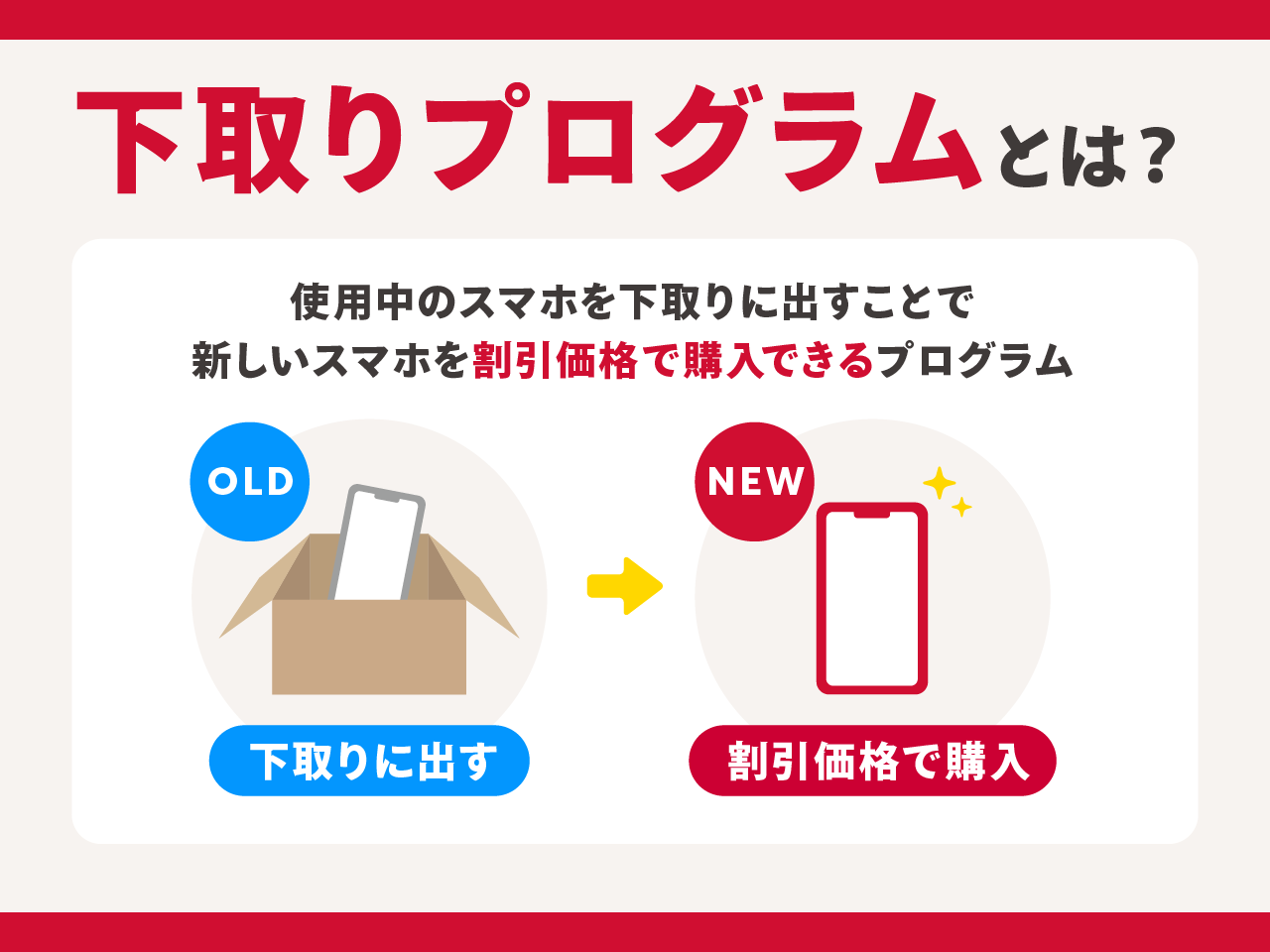
ドコモで機種変更する際、お持ちのスマホを下取りしてもらえる「下取りプログラムが利用できます。
ドコモオンラインショップで下取りプログラムに申し込む場合は、下取り額をdポイントで還元。
dポイントはドコモサービスやアクセサリの購入、d払いなど、幅広い用途に使用することが可能です。
機種によって下取り価格は変わりますが、最大95,000円※で下取りしてもらえます。
※iPhone 14 Pro Max 1TBを下取りに出す場合
AndroidスマホはiPhoneほど下取り価格は高額ではありませんが、機種によっては下取り額が1万円以上になるものもあります。
詳しいドコモの下取り対象機種については公式サイトをご覧ください。
>iPhone
>Androidスマホ
機種変更後に使っていたスマホが必要ない人は、下取りプログラムに申し込みましょう。
※いつでもカエドキプログラム/スマホおかえしプログラムの特典と下取りプログラムは併用不可
※ドコモオンラインショップから申し込みの場合は郵送方式のみ受付可能
※下取りは1度の申し込みにつき1台まで
クーポンを利用する:最大約2万円お得

ドコモには、機種変更に使えるクーポンがあります。
クーポンはいつでもカエドキプログラムや下取りプログラムとの併用が可能なため、さらにお得に機種変更できます。
ドコモで使えるクーポンは以下の5種類です。
| クーポンの種類 | 割引額 | 入手方法 |
|---|---|---|
| 151クーポン | 5,500~22,000円 | ドコモカスタマーセンターでMNP予約番号を発行する |
| My docomo クーポン | 5,500~11,000円 | My docomoにログインする |
| メッセージRクーポン | 5,500~22,000円 | メッセージRで配布される |
| dカード GOLDクーポン | 11,000~22,000円 | dカードGOLD会員で年間利用累計額が100万円以上になるともらえる |
| 郵送で貰えるクーポン | 5,500~11,000円 | 不定期で自宅にDMが届く |
クーポンは必ずもらえるとは限りませんが、最大約2万円の割引を受けることができます。
機種変更の際はぜひ試してみてくださいね。
ドコモでiPhoneに機種変更する方法

ドコモオンラインショップでiPhoneに機種変更する手順について解説していきます。
- STEP.
ドコモオンラインショップにアクセス
- STEP.「商品をさがす」から「iPhone」を選択

- STEP.購入したいモデルを選ぶ

- STEP.カラー・容量を選び、購入方法は「機種変更(4Gから機種変更の場合は契約変更)」を選択

- STEP.機種の支払い方法を選ぶ

- STEP.「カートに入れる」をタップ

- STEP.「商品の受取方法に進む」をタップ

- STEP.商品の受取方法を選択し「購入手続きに進む」をタップ

- STEP.ポップアップの注意事項を確認後「購入手続きに進む」をタップ

- STEP.配送先・連絡先番号・連絡先メールアドレス・SIMの種類などを選択し「次へ」をタップ

- STEP.料金プラン・オプションサービスを選び「次へ」をタップ

- STEP.「ご注意・ご確認事項」を確認し「はい」をタップ

- STEP.おサイフケータイについての注意事項を確認し「次へ」をタップ

- STEP.ケータイお探しサービスについての注意事項を確認し「次へ」をタップ

- STEP.「分割払い契約にあたってのご確認」を確認し「次へ」をタップ

- STEP.ポイント・クーポンの利用有無や支払回数・支払い方法を選択し「次へ」をタップ

- STEP.注文内容を確認し同意事項などを確認後「同意する」をタップ

- STEP.「注文を確定する」をタップ
- 終了
以上で機種変更の申し込みは完了です。
機種変更は「カンタン手続き」が便利
ドコモオンラインショップでは、通常の手続きよりさらに簡単に機種変更できる「カンタン手続き」を導入しています。
「カンタン手続き」ではプラン変更やオプションサービスの変更はできませんが、わずか2ステップでスピーディーに手続きが可能です。
- 現在契約しているプランやサービスに変更がない
- お届け先住所に変更がない
- 配送希望日時に指定がない
- 機種を分割払いで購入したい
- Xi→Xi/5G→5Gへの機種変更
上記に該当する人はぜひ「カンタン手続き」を利用してみてください。
手順は以下の通りです。
- STEP.
ドコモオンラインショップにアクセス
- STEP.「商品をさがす」から「iPhone」を選択

- STEP.購入したいモデルを選ぶ

- STEP.カラー・容量を選び、購入方法は「機種変更(4Gから機種変更の場合は契約変更)」を選択

- STEP.機種の支払い方法を選ぶ

- STEP.「カートに入れる」をタップ

- STEP.「カンタン手続き」をご利用されますか?の画面が出たら「はい(カンタン手続きへ進む)」をタップ

- STEP.商品の受取方法・分割支払い回数・SIMの種類などを選び「同意事項」を確認する

- STEP.「注文内容の確認に進む」をタップ

- STEP.「注文を確定する」をタップ
- 終了

ドコモでiPhone機種変更後にデータ移行する方法
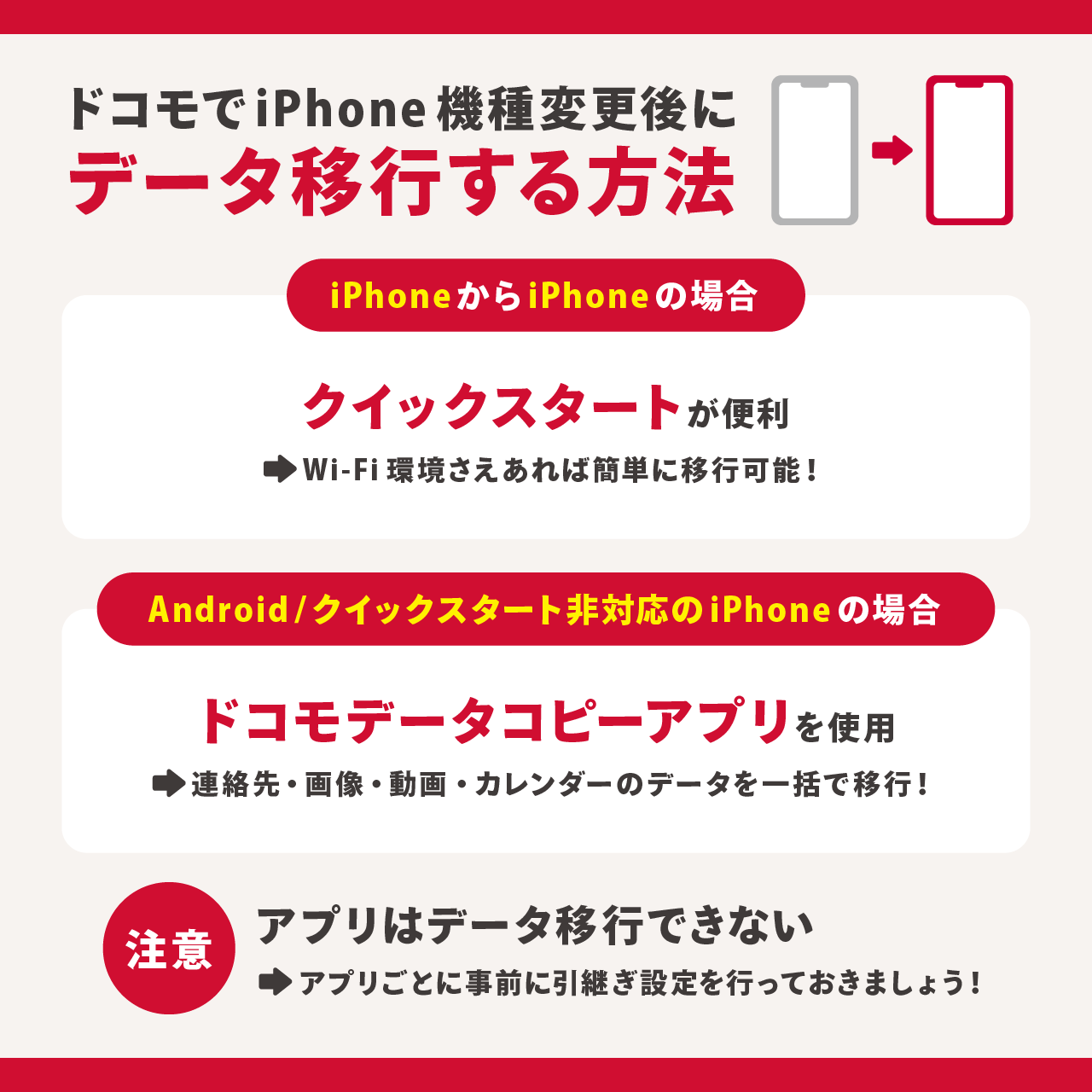
ドコモでiPhoneに機種変更後、旧機種からデータを移行する方法を紹介していきます。
紹介する方法を利用すれば簡単にデータを移行することができるので、データ移行にかかる時間を大幅に短縮することができます。
iPhoneのデータ移行方法が分からなくてお困りの人は参考にしてみてください。
iPhoneからiPhoneにデータ移行する場合
クイックスタートは、iOS12.4以降に対応しているiPhoneで利用できるデータ移行方法です。
事前にバックアップを取っておく必要がなく、Wi-Fi環境さえあれば簡単にデータを移行できます。
手順は以下の通りです。
- 新しいiPhoneの電源を入れ、言語設定を行う
- 旧iPhoneに表示される「新しいiPhoneを設定」で「続ける」をタップ
- 新しいiPhoneに表示されるパターン画像を旧iPhoneで読み取る
- 新しいiPhoneに旧iPhoneで設定していたパスコードを入力
- 画面の案内に沿って認証設定などを行う
- 「データを転送」という画面が出たら「iPhoneから転送」をタップ
Androidスマホ/クイックスタート非対応のiPhoneをお使いの場合
Androidスマホやクイックスタート非対応のiPhoneをお使いの人は、ドコモデータコピーアプリを利用しましょう。
連絡先・画像・動画・カレンダーのデータを一括で移行できます。
手順画像の引用元:ドコモ スマートフォンからiPhoneへのデータの移行
- STEP.ドコモデータコピーアプリを開いて「データ移行」をタップ

- STEP.Wi-Fiをオン、Bluetoothをオフにした状態で「はじめる」をタップ

- STEP.【旧端末】「今までのスマートフォン」をタップ

- STEP.【新iPhone】「新しいスマートフォン」をタップ

- STEP.【旧端末】「iPhone/iPad」を選択

- STEP.【新iPhone】機種の種類を選択

- STEP.【旧端末】QRコードが表示される

- STEP.【新iPhone】「読み取り」をタップして旧端末のQRコードを読み取る
- STEP.【旧端末】移行したいデータを選択し「次へ」をタップ
- 終了
以上でデータの移行は完了です。
念のため、新しいiPhoneにデータが移行されているか確認しましょう。
アプリはデータ移行できない
クイックスタートやドコモデータコピーアプリを利用しても、アプリのデータは移行することができません。
アプリのデータを移行するには、アプリごとに事前に引継ぎ設定を行っておく必要があります。
今回はLINEアプリを例に移行方法を紹介していきます。
トーク履歴のバックアップ方法
- LINEアプリの「設定」を開く
- 「トークのバックアップ・復元」をタップ
- 「今すぐバックアップ」を選択
- バックアップ用の6桁のコードを設定する
- GoogleアカウントやiCloudと連携を行う
- 「バックアップを開始」をタップ
アカウントの引継ぎ方法
- 旧iPhoneでLINEアプリを開き「設定」をタップ
- 「アカウント引き継ぎ」をタップ
- 「アカウントを引き継ぐ」をオンにする
- 新しいiPhoneでLINEアプリにログインする
- 「電話番号でログイン」をタップ
- 電話番号を入力しSMSに届いた認証番号を入力する
- 「アカウントを引き継ぐ」をタップ
- 「トーク履歴の復元」と表示されたら「復元する」をタップ
これでアカウントの引継ぎとトーク履歴の復元は完了です。
引継ぎ方法や復元できるデータはアプリによって異なるため、事前に各アプリの移行方法を確認しておくようにしましょう。
ドコモのiPhone機種変更でよくある質問
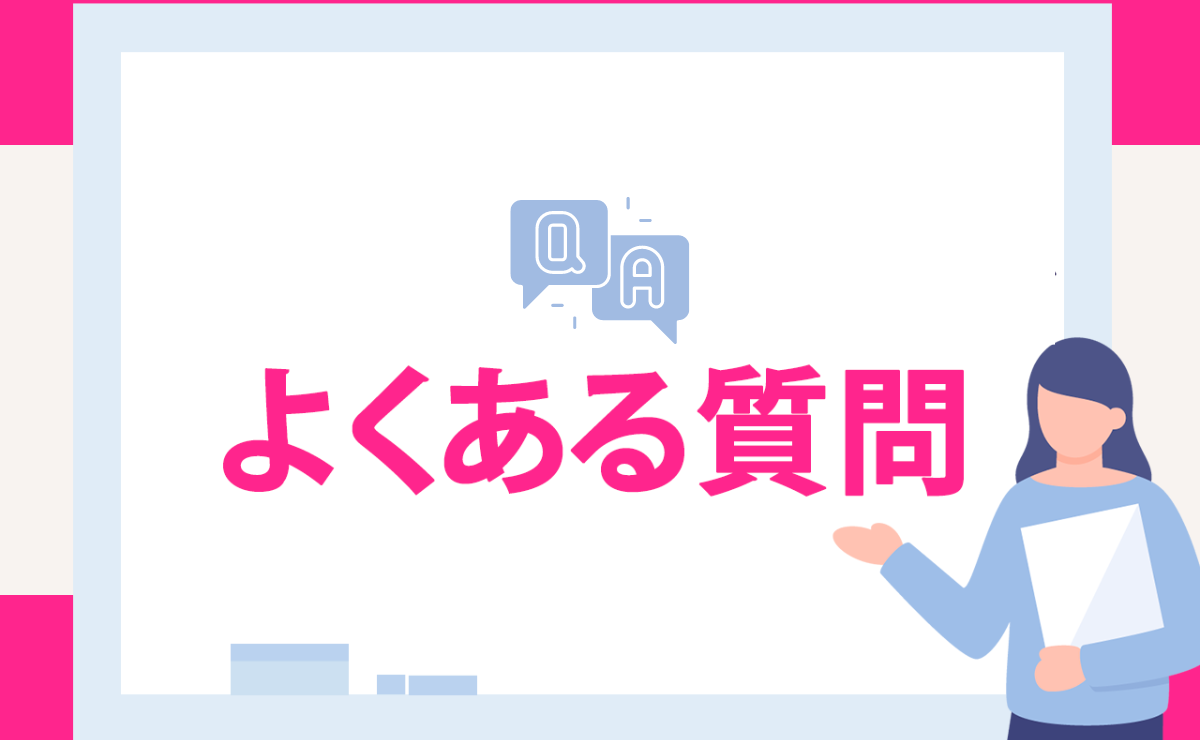
最後にドコモのiPhone機種変更についてよくある質問に回答していきます。
iPhoneへの機種変更で気になる点がある人は、ここで疑問を解消しておきましょう。
ドコモのiPhone機種変更は自分でできる?
ドコモオンラインショップは24時間いつでも申し込みができ、購入した端末は自宅まで郵送してもらえます。
事務手数料無料・送料無料で手続きできるのも利点で、店頭で機種変更するよりお得です。
ドコモオンラインショップでの機種変更方法については、記事で詳しく解説しているので参考にしてみてください。
ドコモ機種変更前にやることは?
- バックアップを取る
- Googleアカウント/iCloudアカウントのID・パスワードを確認しておく
- ソフトウェアを最新版にアップデートしておく
- アプリの引き継ぎ設定をしておく
使用しているGoogleアカウントやiCloudアカウントのID・パスワードは必ず確認してください。
データの引き継ぎやアプリをダウンロードする際に使用します。
特にAndroidスマホからiPhoneに機種変更する際は、設定などをイチから行わなければならないので、アカウントは非常に重要です。

その間はiCloudメールが利用できない・アプリがダウンロードできないなど非常に大変だったため、機種変更の際は事前に必ずアカウントを確認することをおすすめします。
ドコモの機種変更で必要なものは?
- 利用中のスマホ
- 本人確認書類
ドコモショップで機種変更する場合は、運転免許証などの本人確認書類が必要です。
忘れずに持参してください。
- dアカウントのID・パスワードまたはネットワーク暗証番号
ドコモオンラインショップで機種変更する際は本人確認書類は必要ありません。
代わりにdアカウントで本人確認を行います。
dアカウントを取得していない人は事前に作成しておきましょう。
店舗とオンラインショップどちらがお得?
- 事務手数料無料
- 2,750円以上の購入で送料無料
ドコモショップで機種変更する場合、3,850円の事務手数料がかかります。
しかしドコモオンラインショップなら事務手数料無料で機種変更できます。
また注文金額の合計が2,750円以上なら送料も無料になるため、本体代金以外の費用がかかりません。
ドコモで機種変更する際は、ぜひドコモオンラインショップを利用しましょう。
ドコモで機種変更できるiPhone価格一覧

ドコモのiPhoneの価格について見ていきましょう。
現在ドコモで機種変更できるiPhoneの価格は以下の通りです。
| 機種名 | 容量 | 価格 |
|---|---|---|
| iPhone 15 Pro | 128GB | 192,060円 |
| 256GB | 218,790円 | |
| 512GB | 255,090円 | |
| 1TB | 291,830円 | |
| iPhone 15 Pro Max | 256GB | 236,940円 |
| 512GB | 273,680円 | |
| 1TB | 305,910円 | |
| iPhone 15 | 128GB | 149,490円 |
| 256GB | 172,040円 | |
| 512GB | 212,300円 | |
| iPhone 15 Plus | 128GB | 168,740円 |
| 256GB | 190,080円 | |
| 512GB | 230,890円 | |
| iPhone 14 Pro Max | 128GB | 201,850円 |
| 256GB | 220,330円 | |
| 1TB | 289,300円 | |
| iPhone 14 | 128GB | 124,465円 |
| 256GB | 161,480円 | |
| 512GB | 201,740円 | |
| iPhone 14 Plus | 128GB | 158,180円 |
| 256GB | 179,520円 | |
| 512GB | 220,330円 | |
| iPhone SE(第3世代) | 64GB | 73,370円 |
| 128GB | 82,280円 | |
| 256GB | 104,500円 |
キャンペーンやクーポンを利用してお得にiPhoneに機種変更しよう!

ドコモでiPhoneに機種変更する方法について解説してきました。
「ドコモはiPhoneが高い」と思われがちですが、ドコモの割引キャンペーンやクーポンを利用すれば最大25万円もお得に機種変更できます。
またドコモオンラインショップなら事務手数料無料・送料無料で機種変更できるのでさらにお得です。
ドコモでiPhoneに機種変更する際は、ぜひ記事で解説した機種変更方法やお得に機種変更するコツを参考にしてみてくださいね。